Что такое брекетинг экспозиции
Брекетинг – это функция фотоаппарата, которая позволяет делать серию снимков с различными настройками. Чаще всего выполняется брекетинг экспозиции, но иногда это относится и к балансу белого. Также встречается брекетинг фокусировки.
Как говорилось выше, чаще всего используется брекетинг экспозиции. За степень различия экспозиции между снимками отвечает шаг брекетинга. Этот шаг можно настроить самостоятельно. Он измеряется в e.v. (exposure value). Чаще всего минимальный шаг равняется 0.3 или 13 e.v. Также встречается 0.7 (23) e.v. и 1 e.v. Шаг, величина которого составляет 1 e.v. выполняет увеличение или уменьшение экспозиции в 2 раза.
Серии снимков могут состоять из 3, 5, 7 и даже 9 снимков. Наиболее часто используется брекетинг из 3-х снимков.
Во многих фотоаппаратах брекетинг реализован только лишь изменением выдержки и мощности вспышки.
Также встречается брекетинг и по другим параметрам:
- Брекетинг выдержки
- Брекетинг ISO
- Брекетинг вспышки
- Брекетинг диафрагмы
- Комбинированный
Брекетинг из трех снимков с изменением выдержки
Диафрагму в брекетинге используют редко, так как её изменение приводит к изменению ГРИП.
Брекетинг из трех снимков с изменением диафрагмы.
Самый распространенный вид брекетинга — это симметричный. В таком случае делается снимок с нормальной экспозицией, снимок с экспозицией увеличенной на шаг и третий снимок с экспозицией уменьшенной на шаг. Такую тройку называют эксповилкой.
Брекетинг с изменением мощности вспышки.
Для чего нужен брекетинг?
-
Он позволяет более точно подбирать экспозицию.
 Несколько снимков с различной экспозицией увеличивают вероятность того, что будет сделан кадр с наиболее подходящей экспозицией.
Несколько снимков с различной экспозицией увеличивают вероятность того, что будет сделан кадр с наиболее подходящей экспозицией. - Для детального подбора баланса белого. Аналогично предыдущему пункту выполняется поиск наиболее удачного баланса белого.
- Для оптимального подбора фокусировки.
Именно брекетинг позволяет делать HDR фотографии.
Брекетинг из трех кадров с различными настройками ISO
Порядок брекетинга
Это опция, которая определяет, в какой последовательности будут делаться снимки. Камера может сначала делать фотографии без поправки, потом снимок с уменьшенной экспозицией, а потом с увеличенной, или в любом другом порядке, который будет указан в настройках.
Как выполняется съемка при брекетинге?
Не следует забывать о том, что функция брекетинга включена. Чаще всего об этом сигнализирует надпись BKT (брекетинг). Её можно увидеть на дисплее или в видоискателе. Каждый снимок делается отдельно и камера не сигнализирует об окончании съемки серии. Именно поэтому нужно следить за сериями и не снимать без перерыва, а то можно легко запутаться в сериях.
Брекетинг Баланса Белого
Если снимать в формате RAW, то функция брекетинга не очень нужна. RAW позволяет вытягивать из снимков максимальное количество деталей, а также программно регулировать экспозицию и баланс белого.
Брекетинг — это очень удобная функция, которая позволяет реализовать съемку серии кадров с различными настройками для дальнейшего выбора наиболее качественного результата или создания HDR. Брекетинг легко заменить съемкой в формате RAW и программной коррекцией параметров. Также можно обойтись без брекетинга делая поправки экспозиции вручную. Несомненно брекетинг упрощает выполнение некоторых операций, но он не является жизненно важной функцией для фотографов, хотя профессиональные камеры оборудуются специальной кнопкой, которая отвечает за брекетинг.
На основе материалов с сайта: http://radojuva.com.ua
зачем он нужен и как им пользоваться. Разбираемся с брекетингом экспозиции / Съёмка для начинающих / Уроки фотографииЧасто при съёмке хочется попробовать делать кадры с разными настройками, менять уровень яркости, цветопередачи, чтобы потом, в спокойной обстановке, выбрать из нескольких вариантов самый лучший. А продвинутые фотографы часто делают кадры с «вилкой по экспозиции», то есть несколько снимков разной яркости. Этот приём даёт возможность не только выбрать самый лучший кадр, но и, например, сшить все их воедино с помощью HDR или блендинга экспозиции. В ситуации, когда мы вынуждены постоянно чередовать одни и те же настройки, очень хочется, чтобы это происходило автоматически, чтобы камера сама меняла заданные параметры и делала серию снимков. Для этого и создан автобрекетинг. Автобрекетинг используется в пейзажной, интерьерной, предметной съёмке. А вот для съёмки портретов и репортажей его применение проблематично, ведь объект должен оставаться более или менее неподвижным, чтобы мы успели сделать серию одинаковых кадров. NIKON D850 / 18.0-35.0 mm f/3.5-4.5 УСТАНОВКИ: ISO 50, F16, 8 с, 18.0 мм экв.Давайте познакомимся с функцией автобрекетинга подробнее и узнаем, когда он нужен, как его настраивать и применять. Чтобы рассмотреть исчерпывающее число функций брекетинга, мы будем делать это на примере продвинутой камеры Nikon D850. Владельцы более доступных камер найдут здесь все функции, которые есть у них в меню, а владельцы продвинутых аппаратов получат полную информацию по всем пунктам своего. В меню фотосъёмки можно выбрать вид брекетинга, с которым мы будем работать. Фотокамеры Nikon, в которых есть функция автобрекетингаФункция автобрекетинга есть во всех беззеркальных камерах Nikon Z и зеркальных камерах, кроме «трёхтысячной» серии (Nikon D3300, Nikon D3400, Nikon D3500). Как включить брекетингНезависимо от выбранного вами типа автобрекетинга, активируется он всегда аналогичным образом. На корпусе фотокамеры находим кнопку BKT. Нажав и не отпуская её, крутим колёсико регулировки параметров. По умолчанию переднее колёсико отвечает за шаг брекетинга, то есть за то, как сильно кадры будут различаться по той или иной настройке. Например, в случае с брекетингом экспозиции шаг будет измеряться в ступенях экспозиции. Заднее колёсико ответственно за количество кадров, которые будут сделаны при брекетинге. Можно сделать от 2 до 9 кадров в серии. Процесс настройки брекетинга будет отображён на обоих информационных дисплеях — верхнем и основном. Основной дисплей камеры. Выбран брекетинг автоэкспозиции с шагом в 1.0 EV, а количество снимков — 3. Та же настройка появляется на верхнем дисплее, пока вы держите нажатой кнопку BKT. Три кадра — 3F (frames) с шагом в 1.0 EV. На шкале экспонометра показано, как будут располагаться экспозиции кадров относительно исходного значения. У беззеркалок Nikon Z 6 и Nikon Z 7 нет специальной кнопки для включения брекетинга. Но эту функцию можно назначить на любую из функциональных кнопок. Настройка брекетинга в минус: к исходному снимку будут сделаны два кадра с меньшей экспозицией и шагом 2EV То, какие кадры будут сделаны, всегда указывается на шкале экспонометра в виде рисок. Сейчас мы видим, что брекетинг настроен на 3 кадра с отрицательной экспозицией. Можно делать снимки с брекетингом так, что от базового кадра настройки будут уходить как в плюс, так и в минус. В случае с брекетингом экспозиции, отталкиваясь от кадра с базовыми настройками, камера будет делать снимки как темнее, так и светлее. Можно же сделать 2 или 3 кадра только в минус или только в плюс. Это удобно тогда, когда надо, например, подснять два-три более тёмных кадра для проработки на них деталей в светлых участках. В дальнейшем их можно будет использовать для склейки HDR. Так, ночной город я, как правило, снимаю с параметром -2F и шагом в 2EV. То есть делаю основной, достаточно светлый, кадр и второй — потемнее, где лучше проработаются свет фонарей и прочие светлые участки. Чтобы делать кадры только в минус или только в плюс, достаточно крутить заднее колёсико настройки параметров при нажатой кнопке BKT в левую сторону. Штатив и спусковой тросик — лучшие помощники при съёмке с брекетингом. Штатив необходим для того, чтобы все кадры серии были сделаны строго с одной точки. Так их будет потом удобнее отбирать и обрабатывать. К тому же штатив открывает возможности панорамной съёмки и съёмки на длинных выдержках. Как снимать с брекетингомСерия кадров с брекетингом будет делаться следующим образом. В режиме покадровой съёмки S и тихой съёмки Q одно нажатие на кнопку — один кадр серии. То есть на кнопку спуска придётся нажать столько раз, сколько кадров будет в серии. Если выбрана серийная съёмка CL, CH, QC, то можно нажать кнопку и удерживать — аппарат сделает нужное количество кадров и остановится. Удобно! Диск выбора режимов съёмки между покадровой, серийной и автоспуском. Пульт дистанционного управления Nikon MC-DC2 Ещё одна полезная функция: если мы используем брекетинг автоэкспозиции, то при съёмке с автоспуском будут сделаны подряд все кадры серии. Такой режим отлично сочетается со съёмкой со штатива. А штатив часто необходим при серьёзной работе с брекетингом как минимум для того, чтобы все кадры серии были сделаны с одной точки съёмки. Как выключить брекетингОбратите внимание, что брекетинг в более продвинутых камерах сам не отключится ни после того, как будет сделана серия снимков, ни даже после того, как будет выключен фотоаппарат. Это сделано для удобства фотографа, чтобы ему не приходилось настраивать всё заново после каждого действия с камерой. Но начинающие часто забывают выключить брекетинг, а потом не понимают, почему у них камера, скажем, начала делать кадры разной яркости. Поэтому будьте внимательны и не забывайте отключать брекетинг, когда он не нужен. Если брекетинг активен, на верхнем экране будет гореть иконка BKT, а на шкале экспонометра будут три риски, соответствующие экспозиции каждого кадра серии. Чтобы отключить брекетинг, зажмите кнопку BKT и уведите количество кадров к нулю с помощью заднего колёсика. Nikon D5600, Nikon Z 6 и Nikon Z 7 роднит то, что у них настройки брекетинга сбрасываются при выключении фотоаппарата. Что неудобно для продвинутых фотографов, зато лучше для начинающего. Итак, приступаем! Прежде всего, надо выбрать параметр, который будет чередоваться при брекетинге экспозиции. В Nikon D850, как и других продвинутых камерах Nikon, предлагается сразу пять вариантов. Рассмотрим их. Пожалуй, самый популярный вид автобрекетинга — брекетинг экспозиции. Но, кроме него, есть и другие варианты, которые стоит рассмотреть. Брекетинг активного D-LightingАктивный D-Lighting — фирменная технология Nikon, призванная расширить динамический диапазон на фото. Проще говоря, в контрастных сюжетах D-Lighting осветляет затемнённые участки фото. Это часто требуется для съёмки закатных и рассветных пейзажей, любых контрастных сюжетов, чтобы на фото не было провалов в чёрное. Но с какой степенью воздействия D-Lighting стоит применять в конкретном сюжете? В меню продвинутых фотокамер Nikon можно выбирать степень воздействия активного D-Lighting на снимок. Но чтобы понять, какой именно эффект нам нужен, потребуются пробные кадры. Серия кадров, сделанная разными настройками активного D-Lighting. Далее фотограф может выбрать самый понравившийся ему снимок. Мне понравился этот, промежуточный вариант без потери деталей в тёмных участках, но с хорошим контрастом. Итак, в меню автобрекетинга выбираем вариант «Активный D-Lighting». Теперь остаётся выбрать количество кадров, которые будут сделаны, и шаг, с которым будет применяться настройка от самого слабого к самому сильному варианту. Выбор брекетинга по активному D-Lighting в меню. Для справки: степени активного D-Lighting и их буквенные обозначения, которые будут отображаться на дисплее камеры в момент настройки брекетинга по активному D-Lighting. Пример настройки: камера будет делать 5 кадров. Первый — без активного D-Lighting (OFF). Далее пойдут кадры с разной степенью активного D-Lighting: «Умеренный» (L), «Нормальный» (N), «Усиленный» (H) и «Сверхусиленный» (H*). Использовать брекетинг активного D-Lighting целесообразно только при любительской съёмке в формате JPEG, когда вы не собираетесь заниматься последующей обработкой кадров и хотите сразу красивый результат. Если вы снимаете в формате RAW, сделать обработку, аналогичную активному D-Lighting, для вас не составит труда в любом RAW-конвертере. Брекетинг баланса белогоНекоторые фотографы постоянно недовольны цветом на своих фото. При этом проявлять снимки из RAW они не готовы, хочется уже при съёмке добиться идеальной цветопередачи. Во многих условиях освещения предустановки баланса белого типа «Облачно» или «Лампы накаливания» не дают идеальной цветопередачи. Тут на помощь приходит брекетинг баланса белого. Камера делает серию снимков со сдвигом цветовой температуры. Благодаря этому, кроме исходного кадра, у нас будут снимки с оттенками чуть теплее и чуть холоднее. Обратите внимание: брекетинг баланса белого не чередует предустановки типа «Солнечно» или «Облачно». В итоге получаются снимки с очень деликатным изменением оттенков, из которых можно выбрать оптимальный вариант. Не всегда стоит гнаться за цветовой палитрой «как в жизни» — в творческой фотографии лучше выбирать более эффектную, эстетичную версию. Ниже дан пример настройки брекетинга баланса белого. Будет сделано 9 кадров с шагом в 3 единицы. Шаг изменения баланса белого измеряется в майредах. Шаг в 1 единицу — 5 майред, в 2 — 10 майред, в 3 — 15 майред. Что такое майред? 1 майред = 1 000 000/K, где К — цветовая температура в Кельвинах. Запоминать эти единицы измерения и производить какие-то расчёты при съёмке не нужно. Просто снимаем и методом проб и ошибок получаем оптимальные кадры. Брекетинг баланса белого работает только для JPEG. Это логично: при конвертации RAW мы можем менять баланс белого на снимке как пожелаем, без потери качества, при этом не обязательно делать серии снимков. Брекетинг вспышки, брекетинг автоэкспозиции и вспышкиПо сути, все эти три вида брекетинга отвечают за одно и то же — за работу с экспозицией кадра. Какой бы из этих трёх типов брекетинга вы не выбрали, регулировка будет происходить в ступенях экспозиции. Вопрос в том, за счёт каких параметров будет меняться экспозиция снимка. Так, в случае выбора брекетинга вспышки камера будет управлять только мощностью встроенной или установленной на фотокамеру внешней вспышки с поддержкой i-TTL. Будет сделано несколько кадров с разной мощностью импульса вспышки. Если выбран пункт «Брекетинг автоэкспозиции и вспышки», камера сама будет решать, за счёт вспышки или за счёт параметров экспозиции менять яркость снимка. Если вспышка не используется, брекетинг автоэкспозиции и вспышки будет работать точно так же, как и брекетинг автоэкспозиции. На практике брекетинг со вспышкой редко используется. Всё же TTL-вспышки имеют не бесконечные батареи и разряжать их дополнительными импульсами для реализации брекетинга мало кто хочет. Вспышка Nikon SB-5000 Nikon D750 со встроенной вспышкой Брекетинг автоэкспозицииВот мы и добрались до, пожалуй, самого востребованного вида брекетинга. Чаще всего фотографу требуется сделать кадры именно с разной экспозицией, разной яркостью. Во-первых, когда мы снимаем сложные по свету сюжеты, бывает трудно идеально настроить экспозицию. Примером такого сложного для экспозиции сюжета может стать почти любой пейзаж с закатным солнцем в кадре. Перепад яркостей большой. И при настройке экспозиции нужно, с одной стороны, не пересветить небо, а с другой — не провалить в чёрное детали самого пейзажа. Поэтому «в поле» бывает проблематично идеально настроить экспозицию. И здесь нет ничего лучше, чем сделать страховочные кадры с брекетингом экспозиции — один чуть ярче, другой чуть темнее. А впоследствии выбрать оптимальный вариант. На съёмке «в поле» у нас нет инструментов для точного контроля экспозиции. Даже гистограмма при съёмке в RAW строится для его JPEG-превью и доподлинно нам неизвестно, сколько деталей мы сможем в итоге ещё вытащить при обработке. Тут спасает только доскональное знание особенностей своего фотоаппарата и подстраховка в виде брекетинга. Во-вторых, бывают сюжеты, которые, так или иначе, не уложатся в динамический диапазон фотокамеры. Как бы мы не старались их снять одной экспозицией, будут теряться либо светлые детали, скажем, вокруг солнца, либо тёмные детали переднего плана. То же самое и при съёмке интерьеров, когда необходимо показать не только помещение, но и вид за окном, а не просто пересвеченные квадраты оконных проёмов. Такие сюжеты тоже полезно снимать с брекетингом — впоследствии мы из них сможем создать HDR-изображение или сшить снимки при помощи блендинга экспозиции. При подобном подходе важно задать такие параметры брекетинга, при которых на самом ярком кадре серии будут проработаны наиболее тёмные участки снимка, а на самом тёмном снимке сохранятся особенно яркие детали сюжета. шагом в 2 EV. А если передо мной сюжет со сравнительно слабым перепадом яркостей, порой достаточно 2–3 кадров с шагом в 1 EV. А вообще, в настройке брекетинга под свои задачи каждый фотограф должен отталкиваться прежде всего от собственного опыта и стиля съёмки и используемой техники: универсальных значений нет. Основной совет — сделайте пробную серию кадров и убедитесь в том, что на самом тёмном кадре нет серьёзных пересветов, а на самом светлом — нет потерь деталей в тенях. Зная, что важнее всего сохранить детали в светлых участках, я часто делаю стартовый снимок заведомо тёмным. В случае пейзажа обычно ориентируюсь по небу вокруг солнца: оно должно быть проработано, что легко увидеть на экране фотоаппарата, особенно если активировать индикацию засветок. Благодаря широчайшему динамическому диапазону Nikon D850, я могу «вытянуть» все детали из одного кадра, выбрав для этого самый подходящий по экспозиции снимок серии. В моём случае это стартовый кадр. Но при такой экстремальной «растяжке» динамического диапазона на фото неизбежно появится цифровой шум и не все детали в тенях будут переданы хорошо. А во времена, когда я снимал на более простую технику, с более узким динамическим диапазоном, такой трюк был бы просто невозможен — всё утонуло бы в каше из шумов. Сшитый из 5 исходных изображений HDR-снимок с проработанными деталями как в светлых, так и в тёмных участках. Меньше цифрового шума. Серию с брекетингом правильнее всего снимать со штатива — чтобы кадры были сняты строго с одной точки. Это облегчит дальнейшую работу с ними, например, при склейке HDR. NIKON D850 / 18.0-35.0 mm f/3.5-4.5 УСТАНОВКИ: ISO 64, F14, 1/250 с, 28.0 мм экв.Как настроить брекетинг экспозицииБрекетинг экспозиции имеет ряд своих настроек. Самое важное — за счёт какого параметра экспозиции будет производиться её смена? Ведь экспозиция может меняться как за счёт выдержки, так и за счёт диафрагмы. В случае режимов A и S смена экспозиции между кадрами происходит за счёт того параметра, которым управляет автоматика в данном режиме. Давайте рассуждать логически. При съёмке серии с брекетингом две вещи должны быть неизменны, чтобы впоследствии мы могли работать с серией снимков. Это фокусировка и значение диафрагмы. Если собьётся фокусировка или изменится глубина резкости, будет тяжело собрать HDR или же получим просто брак. Чаще всего брекетинг применяется для съёмки статичных сюжетов, так как иначе просто не будет времени на его использование. Значит, параметр выдержки нам не столь важен. Правильнее будет использовать для смены экспозиции именно выдержку. Поэтому брекетингом экспозиции пользуются в режимах A или М. В продвинутых камерах можно выбрать, каким параметром будет регулироваться экспозиция в режиме М. Конечно, стоит выбрать выдержку (она и так настроена по умолчанию). В камерах начального уровня брекетинг настроен правильно по умолчанию и работает за счёт выдержки. Вторая настройка больше зависит от ваших личных предпочтений: в какой последовательности камера будет будет менять экспозицию. Ниже — два доступных варианта. Я предпочитаю, чтобы кадр со стартовой экспозицией делался первым — по нему будет проще отследить, где начинается серия снимков, а где заканчивается. Да и стартовый кадр, как правило, самый важный. prophotos.ru Брекетинг экспозиции. Руководство по ручной и автоматической настройкеЕсли вы стремитесь создать фотографии с наиболее удачной экспозицией, снимая при ярком свете, вам может помочь метод брекетинга экспозиции. С его помощью вам удастся сохранить тени и яркие детали. В этой статье мы покажем вам, как настраивать камеру вручную, и как извлечь максимум пользы из автоматического брекетинга (AEB).
Брекетинг экспозиции — это термин, используемый для описания техники создания трех или более кадров одного сюжета с разными значениями экспозиции в каждом из них. Идея использования метода брекетинга экспозиции возникла для того что бы убедиться, что за время съемки одного сюжета у автора точно будет одна фотография с удачной экспозицией. Это стало обычной практикой при фотосъемке природы и городских пейзажей. На первый взгляд, может показаться, что с существованием Фотошопа данный подход к съемке не имеет смысла, ведь многие недоэкспонированные или засвеченные снимки можно легко реабилитировать с помощью редактора. Тем ни менее, многие фотографы стремятся создавать сразу хорошие и красивые фотографии! Брекетинг экспозиции особенно полезен в сложных условиях освещения, когда трудно подобрать верную экспозицию. Сделав несколько кадров, созданных при различных настройках фотоаппарата. Глядя на них, можно определить для себя, в каком случае экспозиция была установлена наиболее удачно. Если вы фотографируете при ярком солнечном свете, когда, с одной стороны, возникают яркие тени, а с другой, в кадре есть яркие области, брекетинг может оказаться отличным решением, особенно если вы решите создать изображение с расширенным динамическим диапазоном (HDR). Обычный способ Брекетинга экспозиции заключается в том, что бы использовать одинаковое значение диафрагмы (например, f/16 для пейзажей), и вносить изменения в скорость затвора. Поменять выдержку вы сможете, фотографируя в ручном режиме (M). Выдержку каждый раз можно менять, увеличивая её в два раза, например, используя такие значения — 1/15, 1/30, 1/60. Можно менять выдержку, увеличивая её на половину ступени — 1/30, 1/ 45, 1 /60, или даже на треть ступени — 1/30, 1/40, 1/50, 1/60 для более тонкой настройки экспозиции. Пошаговое руководство по брекетингу экспозицииБрекетинг экспозиции. Шаг №1. Ручная настройкаВыберите ручной режим (M), установите диафрагму на значение f/16. Используйте режим Оценочного замера экспозиции и установите значение экспозиции на «0». Брекетинг экспозиции. Шаг №2. Настройка выдержкиСделайте первый снимок, используя те настройки фотоаппарата, которые вы считаете верными. Брекетинг экспозиции. Шаг №3. Тонкая настройкаЕсли освещение кажется вам слишком контрастным, то сделайте не три фотографии, а пять, увеличив и уменьшив экспозицию еще на один шаг. Таким образом, вы сделаете фотографии с такими настройками экспозиции: -0,7 e.v.; -0,3 e.v.; 0; +0,3 e.v.; + 0,7 e.v.. Как использовать Автоматический брекетинг (AEB)Функция брекетинга экспозиции на камере это отличный способ, который обеспечит вам идеальную экспозицию. Основная идея в том, чтобы снять несколько кадров вашего сюжета, а затем выбрать лучший из них. Это особенно полезно, если объект статичен, например, вы фотографируете пейзаж. Брекетинг будет не так полезен при съемке движущихся объектов, даже, если речь идет о портретах, где человек, так, или иначе может пошевелиться, пока вы меняете настройки. Брекетинг экспозиции был особенно популярен в дни пленочной фотографии, когда у фотографов не было возможности сразу же взглянуть на результат съемки через дисплей. Автоматическая экспозиционная вилка позволяет автоматически делать серию снимков с различными параметрами экспозиции. Изменяя выдержку (или диафрагму), камера автоматически устанавливает экспозицию с заданным шагом (обычно от 1/3 до 2-х остановок), чтобы захватить три или более последовательных снимка. Брекетинг обеспечивает правильную экспозицию в ситуациях, когда вам необходимо снимать очень быстро, и у вас нет времени проверить гистограмму. Автоматическая экспозиционная вилка делает этот процесс намного легче, потому что она позволяет снять серию кадров из точно такой же позиции с разной экспозицией. На следующем рисунке показан процесс работы Автоматического брекетинга экспозиции и процесс выбора кадра с наилучшей экспозицией. Большинство цифровых камер по умолчанию, могут снимать три последовательных кадра, в то время как есть камеры, с помощью которых вы можете снимать пять, семь или девять кадров. Ниже представлена пошаговая инструкция по настройке автоматического брекетинга экспозиции. Шаг 1: Установите режим автоматического брекетинга экспозицииВ зависимости от фирмы изготовителя и марки фотоаппарата функция установки брекетинга экспозиции может быть установлена по-разному. В некоторых камерах предусмотрена отдельная кнопка, а в некоторых эта опция доступна через меню. Шаг 2: Установите шаг экспозицииУстановите требуемый шаг экспозиции между кадрами. Если вы установите добавку по одной остановке, камера будет делать по одному кадру, где изначальная экспозиция будет установлена на значение «0», второй кадр будет сделан при «-1» и третий при «+1». Шаг 3: Тонкая настройка последовательных снимковИспользуя определенные камеры, у вас будет возможность установить тонкую настройку компенсации экспозиции. У вас будет возможность сделать кадры от «-2» до «+2». cameralabs.org Что такое брекетинг экспозицииБрекетинг – это функция фотоаппарата, которая позволяет делать серию снимков с различными настройками. Чаще всего выполняется брекетинг экспозиции, но иногда это относится и к балансу белого. Также встречается брекетинг фокусировки.
Как говорилось выше, чаще всего используется брекетинг экспозиции. За степень различия экспозиции между снимками отвечает шаг брекетинга. Этот шаг можно настроить самостоятельно. Он измеряется в e.v. (exposure value). Чаще всего минимальный шаг равняется 0.3 или 13 e.v. Также встречается 0.7 (23) e.v. и 1 e.v. Шаг, величина которого составляет 1 e.v. выполняет увеличение или уменьшение экспозиции в 2 раза.
Серии снимков могут состоять из 3, 5, 7 и даже 9 снимков. Во многих фотоаппаратах брекетинг реализован только лишь изменением выдержки и мощности вспышки. Также встречается брекетинг и по другим параметрам:
Брекетинг из трех снимков с изменением выдержки Диафрагму в брекетинге используют редко, так как её изменение приводит к изменению ГРИП.
Брекетинг из трех снимков с изменением диафрагмы. Самый распространенный вид брекетинга — это симметричный. В таком случае делается снимок с нормальной экспозицией, снимок с экспозицией увеличенной на шаг и третий снимок с экспозицией уменьшенной на шаг. Такую тройку называют эксповилкой.
Брекетинг с изменением мощности вспышки. Для чего нужен брекетинг?
Именно брекетинг позволяет делать HDR фотографии.
Брекетинг из трех кадров с различными настройками ISO Порядок брекетинга
Это опция, которая определяет, в какой последовательности будут делаться снимки. Камера может сначала делать фотографии без поправки, потом снимок с уменьшенной экспозицией, а потом с увеличенной, или в любом другом порядке, который будет указан в настройках. Как выполняется съемка при брекетинге? Не следует забывать о том, что функция брекетинга включена. Чаще всего об этом сигнализирует надпись BKT (брекетинг). Её можно увидеть на дисплее или в видоискателе. Каждый снимок делается отдельно и камера не сигнализирует об окончании съемки серии. Именно поэтому нужно следить за сериями и не снимать без перерыва, а то можно легко запутаться в сериях.
Брекетинг Баланса Белого Если снимать в формате RAW, то функция брекетинга не очень нужна. RAW позволяет вытягивать из снимков максимальное количество деталей, а также программно регулировать экспозицию и баланс белого. Брекетинг — это очень удобная функция, которая позволяет реализовать съемку серии кадров с различными настройками для дальнейшего выбора наиболее качественного результата или создания HDR. Брекетинг легко заменить съемкой в формате RAW и программной коррекцией параметров. Также можно обойтись без брекетинга делая поправки экспозиции вручную. Несомненно брекетинг упрощает выполнение некоторых операций, но он не является жизненно важной функцией для фотографов, хотя профессиональные камеры оборудуются специальной кнопкой, которая отвечает за брекетинг. На основе материалов с сайта: http://radojuva.com.ua www.takefoto.ru Автовилка — ВикипедияМатериал из Википедии — свободной энциклопедии Бре́кетинг, или ви́лка, — в фотографии автоматическая съёмка нескольких кадров с разным значением некоего параметра (выдержки, относительного отверстия диафрагмы и т. д.) Фотографы, даже профессиональные, часто теряют хорошие кадры из-за неудачного подбора параметров съёмки (например, фотография получается недодержанной или передержанной). С появлением цифровой фотографии эта проблема усугубилась: фотографическая широта матрицы меньше, чем фотоплёнки, и если недо/переэкспонированный плёночный кадр можно «вытянуть» в процессе проявки или фотопечати, то цифровой кадр, скорее всего, получится безнадёжно испорченным. В некоторых случаях с цифровым фотоаппаратом можно подготовиться к съёмке, сделав несколько пробных снимков, но это не всегда приемлемо (во время уличной или репортажной съёмки, или когда встроенного в фотоаппарат экрана недостаточно, чтобы оценить качество снимков). Здесь помогает режим брекетинга: фотоаппарат автоматически делает три кадра с разными значениями параметров. В дальнейшем фотограф из этих кадров может выбрать наиболее удачный.
Несколько кадров, снятых с разной экспозицией (как на этом примере), можно далее объединить в один и получить HDR-снимок (автоматически на самой камере или вручную в специальных программах).
ru.wikipedia.org Брекетинг экспозиции и баланса белого. Что такое брекетинг в фотоаппарате?Нет, брекетинг (bracketing) в фотографии – это не стеснительные девчонки в брекетах на зубах. Брекетинг (BKT) – статья от Радоживы Брекетинг в фотоаппарате – это возможность делать серию кадров с разной экспозицией. Хотя, в наше время существует и брекетинг баланса белого, где экспозиция всех кадров в серии брекетинга одинаковая, а вот баланс белого – разный. Обычно, при включенном брекетинге экспозиции, камера делает несколько снимков с разной экспозицией. На сколько сильно будет изменяется экспозиция в серии снимков в режиме брекетинга, отвечает шаг брекетинга. Шаг бреккетинга почти всегда можно задать. Шаг отвечает на сколько будут отличаться снимки по экспозиции в серии брекетинга. Шаг измеряют в шагах (стопах или ступенях), стопы обозначаются буквами e.v. (exposure value). Почти на всех камерах стандартными значениями шага являются значения 0.3 (1\3) e.v., 0.7 (2\3) e.v., 1 e.v. Шаг, величиной 1 e.v., увеличивает или уменьшает экспозицию в два раза. Очень часто под брекетингом экспозиции понимают симметричное количество снимков с увеличенной и уменьшенной экспозицией. В таком симметричном режиме, серия брекетинга состоит из 3, 5, 7 или 9 снимков. Количество снимков может быть и больше. Например, брекетинг по 3 снимкам означает, что один снимок будет сделан без поправки экспозиции, один снимок с поправкой экспозиции в «плюс» и еще один с поправкой экспозиции в «минус». Бывает брекетинг не симметричный, а только с увеличением или уменьшением выдержки. То есть, снимая в таком режиме можно получить снимки либо только с уменьшенной или увеличенной экспозицией. Брекетинг «в одну строну» применяется в том случае, когда точно знаете, в какую сторону желательно «двигать» экспозицию. За сдвигом экспозиции очень удобно наблюдать с помощью гистограммы. Во многих камерах доступен брекетинг только по выдержке и вспышке. Это означает, что на изменение экспозиции влияет только выдержка или мощность вспышки. Приведу пример, пусть шаг брекетинга 0.3 e.v. – это говорит, что снимки будут отличаться друг от друга на 1\3 ступени.
Но бывают и другие типы брекетинга экспозиции:
Брекетинг экспозиции по 3 снимкам с изменением выдержки (режим выдержка/вспышка) Брекетинг по диафрагме используют редко, так как диафрагма меняет ГРИП. На моей камере Nikon D200 брекетинг по диафрагме (вспышка\диафрагма) доступен только в ручном режиме М. Во многих камерах доступен брекетинг только по выдержке\вспышке. Брекетинг экспозиции по 3 снимкам с изменением диафрагмы (режим диафрагма/вспышка) Часто, шаг лимитируется всего одной ступенью 1e.v (от 0 до 1 e.v.). Если делается симметричный брекетинг по 3-м снимкам, то будут сделаны три снимками с нормальной экспозицией, увеличенной на 1 ступень и уменьшеной на 1 ступень. Тройку брекетинга часто называют эксповилкой (разветвление кадра на 3 дубля с разной настройкой, похожих на вилку). Брекетинг экспозиции по 3 снимкам с изменением мощности вспышки (режим BKT вспышка) Для чего применяют бреккетинг?
С помощью брекетинга удобно делать HDR снимки. Обычно, HDR делается из 3х снимков с разной эскпозицией. Брекетинг экспозиции по 3 снимкам с изменением iSO (режим выдержка с авто-ИСО) Порядок брекетинга Это еще одна опция брекетинга. С ее помощью в камере можно задать очередность, с которой камера будет делать снимки. Например, камера сначала может делать снимок без изменения экспозиции, потом с уменьшением экспозиции, а потом с увеличением. А может сначала делать с поправкой в минус, потому норму (N), потом с поправкой в плюс. Я использую последний вариант, его легко заучить «минус, норма, плюс», или, визуально «-, N, +». В разных фотоаппаратах по разному, но принцип один и тот же. Как происходит съемка при брекетенге? Нужно всегда помнить, включен или выключен брекетинг. Обычно про это сигнализирует надпись BKT (брекетинг) на дисплее камеры или в видоискателе. Каждый снимок в серии брекетинга делается отдельно. Я настоятельно рекомендую снимать с помощью брекетинга в медленном режиме съемки, чтобы снять одну серию снимков с брекетингов и не запутаться в сериях. Просто, когда серия снимков с разной экспозицией заканчивается, камера не дает никакого сигнала, и если продолжить снимать, то начинается новая серия снимков. Очень часто бывает, что брекетинг просто забываешь отключать и получаешь по кругу снимки с разной экспозицией. Я настоятельно рекомендую ознакомится с инструкцией использования брекетинга для Вашей камеры. Брекетинг Баланса Белого Личный опыт Лично я очень редко использую брекетинг, так как снимаю в основно в RAW и на низких ISO, что позволяет программно контролировать экспозицию практически без ухудшения качества картинки. RAW в данном плане очень гибкий формат, можете посмотреть, как «вытягивается RAW по сравнению с JPEG». Брекетинг по балансу белого я и вовсе не использую, так как ББ очень легко поправить в RAW с помощью RAW-редактора. Если в Вашей камере нет брекетинга? Ничего страшного, он нужен в очень и очень редких случаях, без него можно прекрасно обойтись. Для того, чтобы реализовать брекетинг на камере где нет такой функции, достаточно делать снимки с поправкой экспозиции на нужную ступень. Я без проблем обхожусь без брекетинга на своей простенькой Nikon D40, хотя, на продвинутых и профессиональных камерах делают специальную кнопку брекетинга, так для настоящих профи брекетинг – удобный инструмент для получения самых качественных снимков. Выводы: Брекетинг по экспозиции – полезная вещь для получения снимков с идеальной экспозицией. С помощью брекетинга очень удобно делать снимки для создания HDR фотографий. Рекомендую вместо нескольких снимков в режиме брекетинга – корректировать небольшую поправку экспозиции в RAW файле. Брекетинг по балансу белого, тоже, может быть очень просто реализован с помощью RAW-конвертера. radojuva.com Видео уроки о фотографии для начинающихВ фотографии, брекетингом называется общая методика съемки нескольких снимков одного и того же предмета (пейзажа), используя различные настройки камеры. Именно «различные настройки камеры», а не «различню экспозицию.» Брекетинг бывает: по экспозиции, по фокусу, по балансу белого, по резкости, а так же по выдержке и диафрагме. Менее распространенный тип — Flash-брекетинг. Фокус брекетинг и брекетинг глубины резкости Фокус брекетинг широко популярен в макрофотографии, где глубина резкости ограничена и зачастую очень мала. Делая серию снимков с различными частями композиции в фокусе, что позволяет использовать технику фокусировки, где в последствии можно объединить в Photoshop несколько кадров, сохранив в фокусе только те области изображения, которые нужны. Также можно использовать эту технику в пейзажах, когда элемент переднего плана очень близко к камере, и требуется, что бы глубина резкости захватывала как его, так и задний план. Для этого делается 2 снимка, на первом фокусируемся на объекте переднего плана, на втором на бесконечность. Далее два кадра «сшиваются» в редакторе. И у Вас все в фокусе! Брекетинг баланса белого Брекетинг баланса белого используется для компенсации различных видов освещения. С помощью него можно удалять цветовой оттенок, вызванный такими источниками света как лампа накаливания и т.п. Благодаря чему белые цвета сцены на фотографиях остаются белыми. С введением RAW формата снимков в фотографии брекетинг баланса белого устарел, потому что теперь мы можем указать баланс белого после съемки при редактировании фотографий в таких программах, как Photoshop Lightroom и т.п. Экспобрекетинг (Брекетинг по экспозиции) Экспобрекетинг на сегодняшний день является самым популярным и наиболее полезный типом брекетинга в фотографии. Когда фотограф говорит брекитенге, то, скорее всего, он имеет в виду именно Экспобрекетинг. Есть два способа брекетинга экспозиции:
Автоматический брекетинг (AEB) Автоматический брекетинг (AEB) это функциональная возможность камеры, которая позволяет снять несколько кадров на основании предустановок, одним нажатием кнопки спуска. Различные камеры имеют различные конфигурации AEB. Зеркальные камеры начального уровня позволяют сделать 3 кадра с интервалом в один стоп, более дорогие модели имеют больший функционал, который позволяет делать до одиннадцати кадров, с 1/3 интервалами экспозиции и до 5 кадров.. Готов поспорить, многие даже не знают про существование данной функции в их камере, а, велика вероятность, что она есть. В моей фотографии, я использую в основном две AEB конфигурации: три кадра с использованием брекетинга в 1EV или три кадра с интервалом 2EV. В крайних случаях при съемке HDR, можно использовать серию из трех кадров с интервалом в 3EV. В большинстве случаев лучше фотографировать со штатива, используя брекетинг, но, если условия освещения позволяет, то можно снимать с рук. Ручной брекетинг При использовании ручного брекетинга, вместо того, чтобы полагаться на камеру, чтобы сделать несколько снимки, фотограф может устанавливать ручные настройки корректировки экспозиции, после каждого сделанного кадра, чтобы компенсировать значение экспозиции от одного кадра к другому. Пользуйтесь штативом, при использовании ручного экспобрекетинга. Первым делается кадр в нормальной экспозиции, затем проверите гистограмму, чтобы решить, какую экспозицию взять для следующего кадра. Затем, используя компенсацию экспозиции, выставите -1EV и сделайте второй снимок. Я проверяю гистограмму после каждого снимка и, в случае необходимости, делаю третий снимок в экспозицией +1EV. Преимущество использования ручного брекетинга является то, что вы делаете меньше фотографий, если есть возможность покрыть весь динамический диапазон света, сделав два снимка, а не три. Это экономит место на карте памяти и на жестком диске. HDR фотографии Брекетинг является основой для HDR фотографии. Смешивание экспозиции (Blending / Блендинг) Blending Блендинг технология стала популярной в последние годы. Вместо того, чтобы полагаться на программы HDR, объединяя несколько снимков вместе, фотографы могут смешать их вручную в Photoshop с помощью масок светимость. Хотя этот метод является более сложным по сравнению с HDR, он дает нам гораздо больший контроль над процессом смешивания. Я расскажу о нем в следующей статье. Лайфхак Поделюсь с Вами лайфхаком, о том, как с помощью брекетинга можно получить более чистые и красивые фотографии. Я объединяю несколько снимков не для того, что бы расширить динамический диапазон, а для того, что бы уменьшить шум и улучшить качество конечного изображения. Техника та же делаем 3 снимка, но на сей раз с одинаковыми настройками и объединяем их в один. Лайфхак подойдет для тех, кто не доволен шумаши на своих фото, а так же для фото в темное время суток, особенно с рук. И так, давай те, подводя итоги, составим пошаговую инструкцию к действию: Шаг 1 — Проверьте,имеет ли ваша модель камеры функцию AEB. Если ваша камера имеет функции AEB, найдите ее и перейти к следующему шагу. Если ваша камера не имеет AEB, пользуясь моей статьей, делайте по три кадра, каждый раз меняя экспозицию перед следующим кадром. Шаг 2 — В настройках AEB выставляем 3 кадра и интервал в 1EV. Шаг 3 — Установите камеру в режим приоритета диафрагмы. В режиме приоритета диафрагмы, фотограф устанавливает значение диафрагмы вручную, а камера автоматически выбирает соответствующую выдержку. Поскольку диафрагма контролирует глубину резкости на фотографиях, очень важно, сохранить ее значение постоянным от снимка к снимку. Шаг 4 — Установите камеру на штатив. Можно и с рук снимать, но это влечет за собой некие трудности в последующей обработки снимков, т.к., как бы вы не старались, все-равно кадры относительно друг друза сместятся. Шаг 5 — Обязательно, отключите стабилизатор объектива, если таковой имеется, и выставите таймер 2с, для избежания тряски в момент нажатия на кнопку спуска. Либо пользуйтесь дистанционным пультом. Шаг 6 — Дождитесь пока камера сделает все три снимка. Некоторые камеры сами делают все эти снимки, у некоторых нужно нажимать каждый раз на спуск, зависит от, выбранного вами, режима съемки, будь это серийная съемка или покадровая. Проверьте этот момент в настройках. Шаг 7 — Склеиваем изображения, пользуясь Photoshop, либо любым другим программным обеспечением, которого в интернете можно нарыть на любой вкус и цвет. Подробно о том, я описал в руководстве по созданию естественного HDR. Вот и все, все просто, осталось попрактиковаться!
diorio.ru Видео уроки о фотографии для начинающихВ фотографии, брекетингом называется общая методика съемки нескольких снимков одного и того же предмета (пейзажа), используя различные настройки камеры. Именно «различные настройки камеры», а не «различню экспозицию.» Брекетинг бывает: по экспозиции, по фокусу, по балансу белого, по резкости, а так же по выдержке и диафрагме. Менее распространенный тип — Flash-брекетинг. Это брекетинг с использованием заполняющей вспышки, в сочетании с окружающим освещением. Например, при съемке портретов при ярком дневном свете, заполняющая вспышка используется для осветления лица и смягчения теней. Количество света, излучаемого вспышкой меняется от кадра к кадру, позволяя вам выбрать фотографию с наиболее приятным результатом. Фокус брекетинг и брекетинг глубины резкости Фокус брекетинг широко популярен в макрофотографии, где глубина резкости ограничена и зачастую очень мала. Брекетинг баланса белого Брекетинг баланса белого используется для компенсации различных видов освещения. С помощью него можно удалять цветовой оттенок, вызванный такими источниками света как лампа накаливания и т.п. Благодаря чему белые цвета сцены на фотографиях остаются белыми. С введением RAW формата снимков в фотографии брекетинг баланса белого устарел, потому что теперь мы можем указать баланс белого после съемки при редактировании фотографий в таких программах, как Photoshop Lightroom и т.п. Экспобрекетинг (Брекетинг по экспозиции) Экспобрекетинг на сегодняшний день является самым популярным и наиболее полезный типом брекетинга в фотографии. Когда фотограф говорит брекитенге, то, скорее всего, он имеет в виду именно Экспобрекетинг. Есть два способа брекетинга экспозиции:
Автоматический брекетинг (AEB) Автоматический брекетинг (AEB) это функциональная возможность камеры, которая позволяет снять несколько кадров на основании предустановок, одним нажатием кнопки спуска. Например, выставляете в настройках AEB интервал экспозиции равный 1EV, и, нажав на кнопку спуска затвора, вы получите 3 кадра, одни с нормальной экспозиции, один немного пересвеченный, и один темноватый. Различные камеры имеют различные конфигурации AEB. Готов поспорить, многие даже не знают про существование данной функции в их камере, а, велика вероятность, что она есть. В моей фотографии, я использую в основном две AEB конфигурации: три кадра с использованием брекетинга в 1EV или три кадра с интервалом 2EV. В крайних случаях при съемке HDR, можно использовать серию из трех кадров с интервалом в 3EV. В большинстве случаев лучше фотографировать со штатива, используя брекетинг, но, если условия освещения позволяет, то можно снимать с рук. Ручной брекетинг При использовании ручного брекетинга, вместо того, чтобы полагаться на камеру, чтобы сделать несколько снимки, фотограф может устанавливать ручные настройки корректировки экспозиции, после каждого сделанного кадра, чтобы компенсировать значение экспозиции от одного кадра к другому. Пользуйтесь штативом, при использовании ручного экспобрекетинга. Первым делается кадр в нормальной экспозиции, затем проверите гистограмму, чтобы решить, какую экспозицию взять для следующего кадра. Затем, используя компенсацию экспозиции, выставите -1EV и сделайте второй снимок. Я проверяю гистограмму после каждого снимка и, в случае необходимости, делаю третий снимок в экспозицией +1EV. Преимущество использования ручного брекетинга является то, что вы делаете меньше фотографий, если есть возможность покрыть весь динамический диапазон света, сделав два снимка, а не три. Это экономит место на карте памяти и на жестком диске. HDR фотографии Брекетинг является основой для HDR фотографии. Когда динамический диапазон сцены превышает динамический диапазон камеры, единственный способ охватить весь диапазон — снять несколько кадров с разными значениями экспозиции и объединить их вместе с помощью программного обеспечения для создания HDR изображения. Смешивание экспозиции (Blending / Блендинг) Blending Блендинг технология стала популярной в последние годы. Вместо того, чтобы полагаться на программы HDR, объединяя несколько снимков вместе, фотографы могут смешать их вручную в Photoshop с помощью масок светимость. Хотя этот метод является более сложным по сравнению с HDR, он дает нам гораздо больший контроль над процессом смешивания. Я расскажу о нем в следующей статье. Лайфхак Поделюсь с Вами лайфхаком, о том, как с помощью брекетинга можно получить более чистые и красивые фотографии. Я объединяю несколько снимков не для того, что бы расширить динамический диапазон, а для того, что бы уменьшить шум и улучшить качество конечного изображения. Техника та же делаем 3 снимка, но на сей раз с одинаковыми настройками и объединяем их в один. Лайфхак подойдет для тех, кто не доволен шумаши на своих фото, а так же для фото в темное время суток, особенно с рук. И так, давай те, подводя итоги, составим пошаговую инструкцию к действию: Шаг 1 — Проверьте,имеет ли ваша модель камеры функцию AEB. Если ваша камера имеет функции AEB, найдите ее и перейти к следующему шагу. Если ваша камера не имеет AEB, пользуясь моей статьей, делайте по три кадра, каждый раз меняя экспозицию перед следующим кадром. Шаг 2 — В настройках AEB выставляем 3 кадра и интервал в 1EV. Шаг 3 — Установите камеру в режим приоритета диафрагмы. В режиме приоритета диафрагмы, фотограф устанавливает значение диафрагмы вручную, а камера автоматически выбирает соответствующую выдержку. Поскольку диафрагма контролирует глубину резкости на фотографиях, очень важно, сохранить ее значение постоянным от снимка к снимку. Шаг 4 — Установите камеру на штатив. Можно и с рук снимать, но это влечет за собой некие трудности в последующей обработки снимков, т. Шаг 5 — Обязательно, отключите стабилизатор объектива, если таковой имеется, и выставите таймер 2с, для избежания тряски в момент нажатия на кнопку спуска. Либо пользуйтесь дистанционным пультом. Шаг 6 — Дождитесь пока камера сделает все три снимка. Некоторые камеры сами делают все эти снимки, у некоторых нужно нажимать каждый раз на спуск, зависит от, выбранного вами, режима съемки, будь это серийная съемка или покадровая. Проверьте этот момент в настройках. Шаг 7 — Склеиваем изображения, пользуясь Photoshop, либо любым другим программным обеспечением, которого в интернете можно нарыть на любой вкус и цвет. Подробно о том, я описал в руководстве по созданию естественного HDR. Вот и все, все просто, осталось попрактиковаться!
diorio.ru Автоматический брекетинг экспозицииВы когда-нибудь фотографировали предметы со сложным освещением с большими перепадами яркости от светлого к темному, но при этом не были уверены в правильности настроек экспозиции? Единственный вариант работать в таких условиях, это вручную выставлять и подбирать экспозицию. Но все это занимает время и если вы фотографируете, например, закат в режимное время. Вы попросту можете упустить этот момент, пока проковыряетесь с настройками. В большинстве зеркальных камер (и в некоторых современных компактных камерах) имеется функция “автоматический брекетинг экспозиции” — ‘Automatic Exposure Bracketing‘ (AEB) которая может быть очень полезна в таких ситуациях. Используя брекетинг эскпозиции вы можете быстро сделать 3, 5, 7 и более кадров с разной выдержкой (экспозицией), без необходимости вручную менять настройки. Пример ниже:
Когда вы используете автоматический брекетинг эскпозиции, камера выбирает одну (нормальную) экспозицию, далее в зависимости от настроек делает второй, третий и последующие кадры на ступень, ниже, или выше, то есть снимок с оптимальной экспозицией, переэкспонированный и недоэкспонированный. Следовательно, мы получаем на выбор 3, или более снимков, которые отличаются друг от друга установками экспозиции. Снимать с брекетингом экспозиции можно, как в режиме серийной съемки, так и покадровой, каждый раз нажимая на кнопку спуска. У разных производителей и даже на разных моделях фотоаппаратов режим брекетинга включается по разному. Например, у Никон D700 на передней части около байонета есть кнопка включения брекетинга экспозиции. У камер Кэнон режим брекетинга включается через меню. Всю необходимую информацию можно найти в инструкции по эксплуатации. Также большинство фотоаппаратов позволяют выбирать вам ступени (стопы) экспозиции между снимками. То есть вы можете выбрать насколько первый снимок будет отличаться от второго, будь то 0.3, 0.7 стопа, или 1 стоп. P.S: Чтобы получить максимальный контроль и возможность работать в режиме AEB, можете делать снимки в режимах приоритета диафрагмы, или приоритета выдержки. В режиме приоритета диафрагмы фотоаппарат будет делать снимки, регулируя выдержку, а диафрагма останется фиксированной. И наоборот, в режиме приоритета выдержки, будут сделаны снимки с заданной выдержкой, а экспозицию вы будете регулировать за счет открытия и закрытия диафрагмы. photo-monster.ru Брекетинг
Брекетинг автоматически слегка изменяет экспозицию, уровень вспышки, Активный D—Lighting (ADL) или баланс белого при каждом снимке, выполняя «брекетинг» текущего значения. Выбирайте в ситуациях, в которых трудно получить правильные настройки, и нет времени, чтобы проверить результаты и настроить установки для каждого снимка, или же для экспериментирования с различными настройками для одного и того же объекта. Брекетинг регулируется с помощью параметра Установка автобрекетинга в меню режима фотосъемки, которое содержит следующие параметры:
Брекетинг экспозиции и вспышкиИзменяет экспозицию и/или уровень вспышки для серии фотографий. Экспозиция изменена на: 0 EV Экспозиция изменена на: -1 EV Экспозиция изменена на: +1 EV
В режиме live view параметры брекетинга отображаются на мониторе. Для получения информации об:
Отмена брекетингаЧтобы отменить брекетинг, нажмите кнопку BKT и поверните главный диск управления, пока в порядке брекетинга не останется снимков, а индикаторы брекетинга на панели управления и в видоискателе не погаснут. При следующем включении брекетинга будет восстановлена программа, которая использовалась последней. Брекетинг также можно отменить, выполнив двухкнопочный сброс (0 Двухкнопочный сброс: Восстановление настроек по умолчанию), хотя в этом случае программа брекетинга не будет восстановлена при следующем включении брекетинга. Индикатор режима live view показывает «–/–», когда в порядке брекетинга не осталось снимков. В непрерывных режимах съемки (0 Выбор режима съемки) съемка будет приостанавливаться после выполнения количества снимков, указанных в программе брекетинга. Съемка будет снова продолжена после нажатия спусковой кнопки затвора. Если карта памяти заполнится прежде, чем будут сделаны все снимки в выбранном порядке, съемку можно возобновить со следующего по порядку снимка, после замены карты памяти или удаления снимков, для освобождения места на карте памяти. Если фотокамера выключится прежде, чем будут сделаны все снимки в выбранном порядке, брекетинг возобновит работу со следующего по порядку снимка при включении фотокамеры. Фотокамера изменяет экспозицию, изменяя выдержку и диафрагму (режим P), диафрагму (режим S) или выдержку (режимы A и M). При выборе Вкл. для Настройки чувствит. Брекетинг баланса белогоФотокамера создает несколько копий каждой фотографии, каждая с различным балансом белого.
Отмена брекетингаЧтобы отменить брекетинг, нажмите кнопку BKT и поверните главный диск управления, пока в порядке брекетинга не останется снимков, а индикаторы брекетинга на панели управления и в видоискателе не погаснут. При следующем включении брекетинга будет восстановлена программа, которая использовалась последней. Брекетинг также можно отменить, выполнив двухкнопочный сброс (0 Двухкнопочный сброс: Восстановление настроек по умолчанию), хотя в этом случае программа брекетинга не будет восстановлена при следующем включении брекетинга. В режиме live view параметры брекетинга отображаются на мониторе. Индикатор режима live view показывает «–/–», когда в порядке брекетинга не осталось снимков. Брекетинг баланса белого недоступен при качестве изображения NEF (RAW). Выбор параметра NEF (RAW) или NEF (RAW) + JPEG отменяет брекетинг баланса белого. Брекетинг баланса белого влияет только на цветовую температуру (янтарно-синяя ось на дисплее тонкой настройки баланса белого, 0 Тонкая настройка баланса белого). На зелено-пурпурной оси настройки не производятся. В режиме автоспуска (0 Режим автоспуска (E)) количество копий, определенное в программе баланса белого, будет создаваться при каждом нажатии спусковой кнопки затвора, независимо от параметра, выбранного для пользовательской настройки c3 (Автоспуск) > Количество снимков (0 Автоспуск). Если фотокамеру выключить, пока горит индикатор доступа к карте памяти, фотокамера выключится только после того, как будут записаны все фотографии в этой последовательности. Брекетинг акт. D-LightingФотокамера изменяет активный D-Lighting во время серии экспозиций.
В режиме live view параметры брекетинга отображаются на мониторе. Отмена брекетингаЧтобы отменить брекетинг, нажмите кнопку BKT и поверните главный диск управления, пока в порядке брекетинга не останется снимков, а индикаторы брекетинга на панели управления и в видоискателе не погаснут. При следующем включении брекетинга будет восстановлена программа, которая использовалась последней. Брекетинг также можно отменить, выполнив двухкнопочный сброс (0 Двухкнопочный сброс: Восстановление настроек по умолчанию), хотя в этом случае программа брекетинга не будет восстановлена при следующем включении брекетинга. Индикатор режима live view показывает «–/–», когда в порядке брекетинга не осталось снимков. В непрерывных режимах съемки (0 Выбор режима съемки) съемка будет приостанавливаться после выполнения количества снимков, указанных в программе брекетинга. Съемка будет снова продолжена после нажатия спусковой кнопки затвора. Если карта памяти заполнится прежде, чем будут сделаны все снимки в выбранном порядке, съемку можно возобновить со следующего по порядку снимка, после замены карты памяти или удаления снимков для освобождения места на карте памяти. Если фотокамера выключится прежде, чем будут сделаны все снимки в выбранном порядке, брекетинг возобновит работу со следующего по порядку снимка при включении фотокамеры. onlinemanual.nikonimglib.com Видео уроки о фотографии для начинающихПо профессии я инженер сетей связи и систем коммутации. Фотографию открыл с помощью папы, в далеком детстве. Снимать начал, когда родители подарили мне «Смену Символ», и папа научил заправлять пленку в бачок, проявлять и печатать фотографии. О пейзажахЯ часто хожу в походы, в горы, на вулканы, и мне очень нравится снимать не спеша, когда можно все обдумать, дождаться выгодных условий и сделать почти такой кадр, какой хотелось. Самое главное, на мой взгляд, — умение искать и ждать. Технические знания — дело наживное, а талант — он или есть, или его нет. О любимых направленияхМне интересны любые места, где мало кто бывал, где почти незаметно присутствие человека, где нет туристических маршрутов. Больше всего меня привлекают суровые и северные места. А возвращаться снова и снова я готов на Командорские острова и в Непал — лучшие места, в которых я был. Но я еще много где не был. О вдохновенииМеня вдохновляет нетронутая природа и погодные катаклизмы. О процессе съемкиЕсли есть мысль и задумка что-то снять определенным образом, мне очень важно получить задуманный кадр, но в основном самые удачные снимки получаются спонтанно. В получении задуманного кадра мне больше всего нравится сам процесс: обдумать, дождаться благоприятных условий, посидеть в засаде и понаблюдать… Часто с первого раза не получается то, что хотел, и приходится с удовольствием возвращаться еще раз. О рискеЕсли есть возможность получить кадр, на который потом можно с удовольствием смотреть, рискну не задумываясь. О критериях хорошей фотографииХорошая фотография — та, на которую можно смотреть долго и с удовольствием, которая не надоедает, которую можно пересматривать, по которой понятно, что задумывал фотограф. О качествах, необходимых фотографуГлавное — это терпение, любознательность, наблюдательность. И получать удовольствия от процесса! Начинающим фотографамЯ бы советовал не лениться, ничего не бояться, не ограничивать себя какими-то правилами и рамками, никого не слушать и снимать так, как нравится. Анкета. Об автореИмя, фамилия, возраст: Виталий Филючков diorio.ru Что такое брекетинг и зачем он нуженДумаю, многие спрашивали себя, что такое брекетинг, увидев эту настройку в меню своей фотокамеры. Сегодня постараемся максимально просто и кратко рассказать про необычную функцию, под названием брекетинг. Что такое брекетинг, как им пользоваться и зачем он нуженНа самом деле, этот термин пришел к нам еще из эры пленочной фотографии. Однако, он до сих пор применяется на практике. В некоторых цифровых фотоаппаратах, кроме пункта меню, эта функция даже выведена на отдельную кнопку. Перед тем как продолжить, советуем прочитать нашу статью про экспозицию. Это поможет в понимании дальнейшего рассказа про брекетинг. Что такое брекетинг и как он делаетсяБрекетинг – это съемка одной сцены несколькими кадрами с разной экспозицией с последующей склейкой этих снимков. Чаще всего именно с разной экспозицией, но иногда брекетинг бывает с изменением других настроек. Об этом расскажем чуть далее. Зачем вообще нужен брекетинг и для чего так необходимо все усложнять? Приведем один пример. Вы фотографируете пейзаж, который включает в себя небо, деревья и поляну в тени этих самых деревьев. Если сфотографировать одним кадром, то экспозицию выстраивать придется, либо по небу (если оно важнее), либо по деревьям или по лужайке.
Поскольку небо очень яркое, а поляна в тени, то настройки для прорисовки деталей требуются разные. Поэтому делается три кадра с разной экспозицией. Первый для неба, второй для деревьев и третий для лужайки. То есть первый кадр делается недоэкспонированным для лужайки, однако нормальным для неба. Второй снимок делается нормальным для деревьев. Небо на нем выходит переэкспонированным, а лужайка темная. Третий кадр снимают нормальным для лужайки, но переэкспонированным для деревьев и неба. Таким образом, вытягиваются детали с яркого неба и с поляны, которая темная. Потом эти кадры склеиваются в один, где видно все детали. Такой трюк можно сделать, снимая со штатива с последующей склейкой в фотошопе или другой программе, но гораздо проще воспользоваться встроенной функцией в фотокамере. В этом случае, она серией выстреливает тремя кадрами. С помощью брекетинга также получают снимки HDR. Зачем так все усложнять, если фотографируя в RAW формате, можно вытянуть детали на пост обработке? Причина этому есть и про нее расскажем в конце статьи. Виды брекетингаКроме брекетинга по экспозиции, про который мы рассказали, существуют еще брекетинг по фокусу, по балансу белого и другие виды. Принцип там везде одинаковый. Делается несколько кадров с последующей склейкой, в которых меняется только одна настройка. Основные виды брекетинга:
Первый вид (в списке выше) самый популярный, а второй наоборот самый редкий, поскольку в RAW формате баланс белого легко корректируется на постобработке. Брекетинг по фокусу применяют в предметной фотосъемке, когда при съемке с близкого расстояния получается очень малая глубина резкости. Таким образом, получают все в резкости, даже при съемке макро. Зачем нужен брекетингЭто очень хороший вопрос, поскольку современные технологии позволяют фотографировать без него и получать весьма неплохую детализацию, как в тенях, так и в пересвеченных участках сцены. Конечно, если вы снимаете для себя или для публикации в интернете, где все фотографии сжимаются, то разницы не заметите. Но совсем другое дело, когда фотосъемка делается для рекламы. Особенно, когда планируется дальнейший принт очень крупных размеров. На таких полотнах любая мелочь бросается в глаза и средний уровень качества неприемлем. В такие моменты на помощь приходит брекетинг, поскольку он дает гораздо лучшее качество. Когда нельзя использовать брекетингЭта полезная функция подходит не для всех жанров фотосъемки. Например, для спорта и подвижных объектов брекетинг абсолютно неприемлем. Даже если использовать встроенную функцию в фотокамере. Обычно при брекетинге делается серия из 3, 5, 7 или даже 9 кадров. Пока фотокамера их сделает, пусть даже с очень короткой выдержкой, главный объект уже сменит свое положение в пространстве, и склеить такие кадры без косяков не получится. ЗаключениеТеперь вы знаете, что такое брекетинг, как его сделать, и зачем он нужен. Но хотим предупредить, что эта функция хоть и полезная, однако не является жизненно необходимой. Без нее можно прекрасно обойтись, если вы просто любитель поснимать пейзажи или другие не сложные жанры. Профессиональному же фотографу просто необходимо знать, что такое брекетинг и когда его следует применять. linkphoto.ru |
||||
Брекетинг
- Центр загрузки
- Руководство по эксплуатации D850
- Экспозиция
- Брекетинг
Брекетинг автоматически изменяет экспозицию, уровень вспышки, Активный D—Lighting (ADL) или баланс белого при каждом снимке, выполняя «брекетинг» текущего значения. Выбирайте в ситуациях, в которых трудно получить правильные настройки, и нет времени, чтобы проверить результаты и настроить установки для каждого снимка, или же для проведения экспериментов с различными настройками для одного и того же объекта.
Выбирайте в ситуациях, в которых трудно получить правильные настройки, и нет времени, чтобы проверить результаты и настроить установки для каждого снимка, или же для проведения экспериментов с различными настройками для одного и того же объекта.
Брекетинг регулируется с помощью параметра Установка автобрекетинга в меню режима фотосъемки, которое содержит следующие параметры:
- АЭ и брекетинг вспышки: фотокамера использует различные значения экспозиции и уровень вспышки для серии фотографий (0 Брекетинг экспозиции и вспышки). Имейте в виду, что брекетинг вспышки доступен только в режиме i-TTL и, где поддерживается, в режимах управления встроенной вспышкой с автоматической диафрагмой (qA) (0 Управление вспышкой i-TTL, CLS-совместимые вспышки).
- Брекетинг АЭ: фотокамера использует различные значения экспозиции для серии фотографий.
- Брекетинг вспышки: фотокамера использует различные значения уровня вспышки для серии фотографий.
- Брекетинг баланса бел.: фотокамера создает несколько копий каждой фотографии, каждая с различным балансом белого (0 Брекетинг баланса белого).
- Брекетинг акт. D-Lighting: фотокамера изменяет активный D-Lighting во время серии фотографий (0 Брекетинг акт. D-Lighting).
Брекетинг экспозиции и вспышки
Используйте для изменения экспозиции и/или уровня вспышки для серии фотографий:
Экспозиция изменена на: 0 EV
Экспозиция изменена на: -1 EV
Экспозиция изменена на: +1 EV
-
Выберите количество снимков.
Нажав кнопку «BKT», поверните главный диск управления, чтобы выбрать количество снимков в порядке брекетинга. Количество снимков отображается на панели управления.
Кнопка BKT
Главный диск управления
Количество снимков
Индикатор брекетинга экспозиции и вспышки
При настройках, отличных от нуля, на панели управления появятся символ M и индикатор брекетинга экспозиции и вспышки, а в видоискателе будет отображаться «BKT».

-
Выберите шаг экспозиции.
Нажав кнопку «BKT», поверните вспомогательный диск управления для выбора шага экспозиции.
Кнопка BKT
Вспомогательный диск управления
Шаг экспозиции
При настройках по умолчанию можно выбрать значение шага 0,3 (1/3), 0,7 (2/3), 1, 2 или 3 EV. Программы брекетинга с шагом 0,3 (1/3) EV перечислены ниже.
Индикация панели управления Кол. сним. Порядок брекетинга (шаги EV) 0 0 3 0/+0,3/+0,7 3 0/-0,7/-0,3 2 0/+0,3 2 0/-0,3 3 0/-0,3/+0,3 5 0/–0,7/–0,3/+0,3/+0,7 7 0/–1,0/–0,7/–0,3/+0,3/+0,7/+1,0 9 0/–1,3/–1,0/–0,7/–0,3/+0,3/+0,7/+1,0/+1,3 Имейте в виду, что для шага экспозиции 2 EV или более, максимальное количество снимков составляет 5; если в шаге 1 было выбрано более высокое значение, то количество снимков будет автоматически установлено на 5.
-
Наведите фотографию, выполните фокусировку и сделайте снимок.
Фотокамера изменит экспозицию и/или уровень вспышки снимок за снимком в соответствии с выбранной программой брекетинга.
 Изменения экспозиции добавляются к сделанным с коррекцией экспозиции (0 Коррекция экспозиции).
Изменения экспозиции добавляются к сделанным с коррекцией экспозиции (0 Коррекция экспозиции).Во время работы брекетинга индикатор выполнения брекетинга будет отображаться в видоискателе и на панели управления. После каждого снимка с индикатора будет исчезать один сегмент.
Кол-во снимков: 3; шаг: 0,7
Индикация после первого снимка
Отмена брекетинга
Чтобы отменить брекетинг, нажмите кнопку «BKT» и поворачивайте главный диск управления до тех пор, пока количество снимков в порядке брекетинга не станет равно нулю (r), и не исчезнет символ M. При следующем включении брекетинга будет восстановлена программа, которая использовалась последней. Брекетинг также можно отменить, выполнив двухкнопочный сброс (0 Двухкнопочный сброс: восстановление настроек по умолчанию), хотя в этом случае программа брекетинга не будет восстановлена при следующем включении брекетинга.
Для информации о:
- выборе размера шага экспозиции см. A > Пользовательская настройка b2 (Шаг EV контроля экспоз., 0 Шаг EV контроля экспоз.).
- выборе порядка выполнения брекетинга см. A > Пользовательская настройка e7 (Порядок брекетинга, 0 Порядок брекетинга).
- выборе функции кнопки «BKT» см. A > Пользовательская настройка f1 (Назнач. польз. эл. управ.) > Кнопка «BKT» + y (0 Назнач. польз. эл. управ.).
В непрерывном низкоскоростном, непрерывном высокоскоростном и тихом непрерывном режимах съемка будет приостанавливаться после выполнения количества снимков, указанных в программе брекетинга. Съемка будет снова продолжена после нажатия спусковой кнопки затвора.
Если карта памяти заполнится прежде, чем будут сделаны все снимки в выбранном порядке, съемку можно возобновить со следующего по порядку снимка, после замены карты памяти или удаления снимков для освобождения места на карте памяти. Если фотокамера выключится прежде, чем будут сделаны все снимки в выбранном порядке, брекетинг возобновит работу со следующего по порядку снимка при включении фотокамеры.
Если фотокамера выключится прежде, чем будут сделаны все снимки в выбранном порядке, брекетинг возобновит работу со следующего по порядку снимка при включении фотокамеры.
Фотокамера изменяет экспозицию, варьируя выдержку и диафрагму (программный автоматический режим), диафрагму (автоматический режим с приоритетом выдержки) или выдержку (автоматический режим с приоритетом диафрагмы и ручной режим экспозиции). Если выбран параметр Вкл. для Настройки чувствит. ISO > Авт. управл. чувствит. ISO (0 Авт. управл. чувствит. ISO) в режимах P, S и A, фотокамера будет автоматически изменять чувствительность ISO для оптимальной экспозиции при превышении пределов системы экспозиции фотокамеры; в режиме M фотокамера сначала использует автоматическое управление чувствительностью ISO для получения максимально возможной экспозиции, а затем выполнит брекетинг данной экспозиции путем изменения выдержки. Пользовательскую настройку e6 (Автобрекетинг (режим М), 0 Автобрекетинг (режим М)) можно использовать для изменения способа выполнения брекетинга экспозиции и вспышки фотокамерой в ручном режиме экспозиции. Брекетинг можно выполнить посредством изменения мощности вспышки вместе с выдержкой и/или диафрагмой, или посредством изменения только мощности вспышки.
Брекетинг баланса белого
Фотокамера создает несколько копий каждой фотографии, каждая с различным балансом белого.
-
Выберите количество снимков.
Нажав кнопку «BKT», поверните главный диск управления, чтобы выбрать количество снимков в порядке брекетинга. Количество снимков отображается на панели управления.
Кнопка BKT
Главный диск управления
Количество снимков
Индикатор брекетинга баланса белого
При настройках, отличных от нуля, на панели управления появятся символ W и индикатор брекетинга баланса белого, а в видоискателе будет отображаться «BKT».

-
Выберите шаг баланса белого.
Нажав кнопку «BKT», поверните вспомогательный диск управления для выбора настройки баланса белого. Каждый шаг примерно равен 5 майред.
Кнопка BKT
Вспомогательный диск управления
Шаг баланса белого
Выберите шаг 1 (5 майред), 2 (10 майред) или 3 (15 майред). Более высокие значения B соответствуют увеличенному количеству синего, более высокие значения A соответствуют увеличенному количеству янтарного (0 Тонкая настройка баланса белого). Программы брекетинга с шагом, равным 1, перечислены ниже.
-
Наведите фотографию, выполните фокусировку и сделайте снимок.
Каждый снимок будет обработан, чтобы создать несколько копий, измененных в программе брекетинга, и каждая копия будет иметь различный баланс белого. Изменения баланса белого добавляются к настройке баланса белого, сделанные при помощи тонкой настройки баланса белого.
Если количество снимков в программе брекетинга превышает число оставшихся кадров, то на панели управления появятся n и символ соответствующей карты, а в видоискателе появится мигающий символ j, и спуск затвора будет заблокирован. Съемка возобновится после того, как будет вставлена новая карта памяти.
Отмена брекетинга
Чтобы отменить брекетинг, нажмите кнопку «BKT» и поворачивайте главный диск управления до тех пор, пока количество снимков в порядке брекетинга не станет равно нулю (r), и не исчезнет символ W. При следующем включении брекетинга будет восстановлена программа, которая использовалась последней. Брекетинг также можно отменить, выполнив двухкнопочный сброс (0 Двухкнопочный сброс: восстановление настроек по умолчанию), хотя в этом случае программа брекетинга не будет восстановлена при следующем включении брекетинга.
Брекетинг баланса белого недоступен при качестве изображения NEF (RAW). При выборе параметра NEF (RAW) или NEF (RAW) + JPEG брекетинг баланса белого отменяется.
Брекетинг баланса белого влияет только на цветовую температуру (янтарно-синяя ось на дисплее тонкой настройки баланса белого, 0 Тонкая настройка баланса белого). На зелено-пурпурной оси настройки не производятся.
В режиме автоспуска количество копий, определенных в программе брекетинга, будет создаваться при каждом спуске затвора, независимо от параметра, выбранного для пользовательской настройки c3 (Автоспуск) > Количество снимков (0 Автоспуск).
Если фотокамеру выключить, пока горит индикатор доступа к карте памяти, фотокамера выключится только после того, как будут записаны все фотографии в этой последовательности.
Брекетинг акт. D-Lighting
Фотокамера изменяет активный D-Lighting во время серии экспозиций.
-
Выберите количество снимков.
Нажав кнопку «BKT», поверните главный диск управления, чтобы выбрать количество снимков в порядке брекетинга. Количество снимков отображается на панели управления.
Кнопка BKT
Главный диск управления
Количество снимков
Индикатор брекетинга активного D-Lighting
При настройках, отличных от нуля, на панели управления появятся символ d и индикатор брекетинга активного D-Lighting, а в видоискателе будет отображаться «BKT». Выберите два снимка, чтобы сделать одну фотографию с выключенным активным D-Lighting, а другую фотографию с выбранным значением. Выберите от трех до пяти снимков, чтобы сделать серию фотографий с активным D-Lighting, установленным на Выкл., Умеренный и Нормальный (три снимка), Выкл., Умеренный, Нормальный и Усиленный (четыре снимка) или Выкл.
 , Умеренный, Нормальный, Усиленный и Сверхусиленный (пять снимков). Если Вы выберите более двух снимков, приступайте к шагу 3.
, Умеренный, Нормальный, Усиленный и Сверхусиленный (пять снимков). Если Вы выберите более двух снимков, приступайте к шагу 3. -
Выберите Активный D-Lighting.
Нажав кнопку «BKT», поверните вспомогательный диск управления для выбора активного D-Lighting.
Кнопка BKT
Вспомогательный диск управления
Активный D-Lighting отображается на панели управления.
-
Наведите фотографию, выполните фокусировку и сделайте снимок.
Фотокамера будет изменять активный D-Lighting от снимка к снимку в соответствии с выбранной программой брекетинга. Во время работы брекетинга индикатор выполнения брекетинга будет отображаться на панели управления. После каждого снимка с индикатора будет исчезать один сегмент.
Кол. сним.: 3
Индикация после первого снимка
Отмена брекетинга
Чтобы отменить брекетинг, нажмите кнопку «BKT» и поворачивайте главный диск управления до тех пор, пока количество снимков в порядке брекетинга не станет равно нулю (r), и не исчезнет символ d. При следующем включении брекетинга будет восстановлена программа, которая использовалась последней. Брекетинг также можно отменить, выполнив двухкнопочный сброс (0 Двухкнопочный сброс: восстановление настроек по умолчанию), хотя в этом случае программа брекетинга не будет восстановлена при следующем включении брекетинга.
В непрерывном низкоскоростном, непрерывном высокоскоростном и тихом непрерывном режимах съемка будет приостанавливаться после выполнения количества снимков, указанных в программе брекетинга. Съемка будет снова продолжена после нажатия спусковой кнопки затвора.
Если карта памяти заполнится прежде, чем будут сделаны все снимки в выбранном порядке, съемку можно возобновить со следующего по порядку снимка, после замены карты памяти или удаления снимков для освобождения места на карте памяти. Если фотокамера выключится прежде, чем будут сделаны все снимки в выбранном порядке, брекетинг возобновит работу со следующего по порядку снимка при включении фотокамеры.
Если фотокамера выключится прежде, чем будут сделаны все снимки в выбранном порядке, брекетинг возобновит работу со следующего по порядку снимка при включении фотокамеры.
Брекетинг: автоматизируем смену настроек экспозиции
Съемка с функцией автобрекетинга
22.09.2020
Фотографы, специализирующиеся на съемках пейзажей и других статичных объектов, часто сталкиваются с проблемой неудачной экспозиции. Как быть, если фотосессия проходит в сложных условиях и с нестандартным светом? Попробуйте делать одинаковые кадры с разными настройками в автоматическом режиме. Обсудим, что такое брекетинг в фотографии и как эффектно и быстро обработать удачные снимки в программе для редактирования фото.
Функция автобрекетинга помогает сделать идеальный кадр
Брекетинг в фотографии: что это такое и как его использовать
Современная цифровая техника позволяет фотографам реализовывать практические любые идеи. Раньше мастера специально делали несколько одинаковых кадров, отличающихся только экспозицией. Это давало возможность выбрать самый красивый и эффектный вариант. Сегодня в фотокамерах есть специальная функция – автобрекетинг: что это такое и как его настроить мы подробно рассмотрим ниже.
Принцип действия: вы задаете параметры экспозиции, которые кажутся вам оптимальными, активируете автобрекетинг и выбираете вилку – сколько кадров нужно (три, пять и т.д.) и на какой шаг изменять настройки. Фотоаппарат делает, например, три фотографии. Одну со стандартной экспозицией, другую – с увеличенной, а третью – с уменьшенной.
Увеличенная экспозиция (+)/ Стандартная (нормальная) экспозиция/ Уменьшенная экспозиция (-)
Когда нужен автобрекетинг
Конечно, опция не всегда актуальна. Репортажи, спортивные мероприятия, детские фотосессии не получится снимать с автобрекетингом, поскольку для него необходима статика.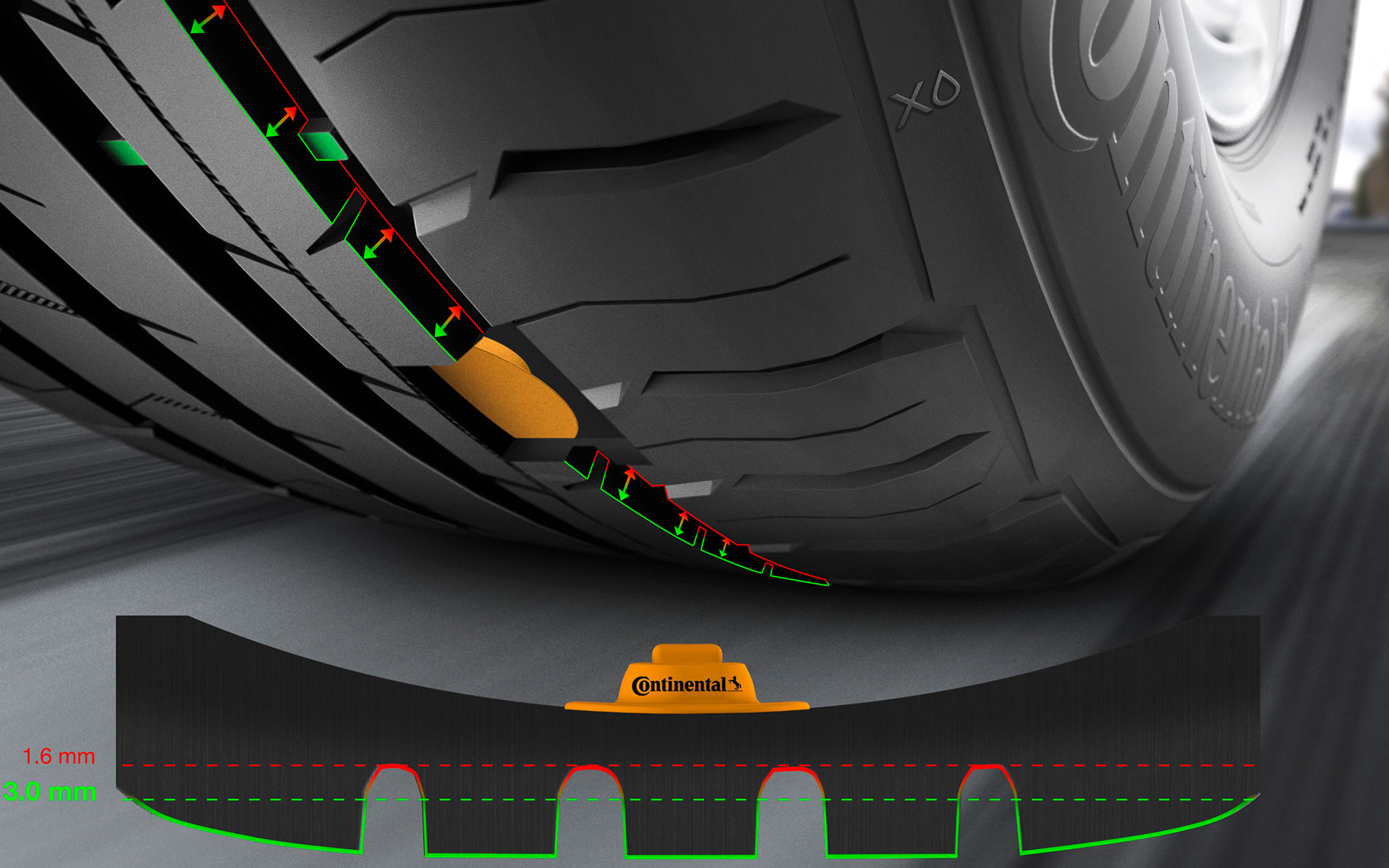 Дети не будут неподвижно позировать, пока вы щёлкаете несколько кадров. Конечно, техника делает их за секунды, но и модели могут менять положение мгновенно. Поэтому изменение экспозиции в автоматическом режиме больше подходит для фотографирования статичных объектов.
Дети не будут неподвижно позировать, пока вы щёлкаете несколько кадров. Конечно, техника делает их за секунды, но и модели могут менять положение мгновенно. Поэтому изменение экспозиции в автоматическом режиме больше подходит для фотографирования статичных объектов.
Брекетинг – что это такое? Съемка серии одинаковых кадров с разными настройками
Бывают ситуации, когда фотограф просто вынужден постоянно чередовать практически идентичные настройки. Это выматывает и физически, и морально. Автобрекетинг нужен, чтобы автоматизировать процесс смены настроек и сохранить вам время и нервы. Обычно его применяют в следующих видах съемок:
- пейзажи;
- интерьеры;
- архитектура;
- предметы.
Часто используют автобрекетинг в предметной съемке, когда нужно фотографировать, например, букеты для интернет-магазина, готовые блюда для меню ресторана и подобные вещи.
Виды брекетинга
Начинающие фотографы обычно в общих чертах понимают, что представляет собой автобрекетинг экспозиции. Но делать фотографии сериями можно и при изменении других параметров. Если вы поняли принцип действия брекетинга, то легко ответите на вопросы: брекетинг фокусировки – что это? Брекетинг вспышки – что это такое? Все просто – меняются фокус или мощность вспышки. А цель одна в любом случае – получить наиболее удачные кадры.
Сегодня выделяют следующие виды брекетинга:
- экспозиции;
- баланса белого;
- фокусировки;
- вспышки;
- выдержки;
- диафрагмы.
Как настроить автоматический брекетинг
У Canon автоматический брекетинг (сокращенно его обозначают аббревиатурой AEB) обычно расположен в меню. Если на первой вкладке нет ничего похожего, посмотрите другие. Нам необходимо найти пункт «Компенсация экспозиции/ АЕВ» – выберите его и нажмите на корпусе камеры кнопку установки в центре джойстика.
Автоматический брекетинг по экспозиции в камере Canon
Далее требуется установить вилку, то есть диапазон. Например, фотоаппарат будет делать три кадра: первый с оптимальной на ваш взгляд экспозицией, второй – темнее стандарта и третий – светлее. При необходимости вы можете делать не три кадра, а, например, серию из пяти. Но, как правило, трех вполне хватает для целей фотографов.
Установка диапазона экспозиции
После съемки не забудьте снять режим автобрекетинга, не во всех камерах он отменяется автоматически.
Советы по фотосъемке с автобрекетингом
Брекетинг необходим, если вы хотите получить красивую HDR-фотографию, собранную из нескольких кадров. Некоторым кажется, что снимать сериями довольно сложно, однако все приходит с опытом. Воспользуйтесь нашими рекомендациями и начинайте экспериментировать с разными техниками фотографирования:
- Найдите локацию заранее
- Выберите подходящее время
- Возьмите штатив
- Фотографируйте в серийном режиме
- Вдумчиво выбирайте лучшие фото
Конечно, спонтанные съемки часто оказываются удачными, но для освоения нового метода лучше заранее решить, что и как вы будете фотографировать. Лучше выбрать уединенную местность, где вам ничего не будет мешать.
Удачная локация – это половина успеха
Например, невероятно интересно смотрятся пейзажные фотографии, сделанные на закате или рассвете. Важно понимать, что солнце заходит быстро, значит, вы должны быть полностью готовы к определенному времени.
Закат снимать довольно сложно, но с автобрекетингом – вполне реально
Ради одной фотографии вам нужно будет сделать три, пять или даже семь абсолютно идентичных кадров, отличающихся только экспозицией. Поэтому случайная «шевеленка» может стать фатальной. Современные штативы занимают мало места и весьма мобильны – брать с собой подобный аксессуар очень удобно.
Использование штатива существенно облегчит вам работу
Не забудьте переключиться на режим высокоскоростной серийной съемки. Так вам понадобится только один раз нажать на кнопку камеры, а техника сама сделает сразу серию одинаковых снимков с меняющейся экспозицией.
Снимать в серийном режиме намного удобнее
Подумайте, чтобы вы хотели сказать своим снимком? Может быть передать спокойствие, красоту момента или создать яркую и цепляющую работу. Выбирайте снимки исходя из своей концепции и идеи, которую хотите донести до зрителя.
Яркие и броские снимки привлекают внимание
Как отредактировать снимки
Мы подробно рассмотрели вопрос: брекетинг – что такое и как использовать эту функцию. Важно не только сделать хорошую серию, но и качественно обработать удачные фото. Вам точно понравится функционал программы ФотоМАСТЕР! С ее помощью вы превратите в настоящие произведения искусства даже те фотографии, которые на первый взгляд не кажутся самыми удачными. Главное, увидеть в снимках потенциал и суметь их отредактировать.
Скачайте фоторедактор с нашего сайта и погружайтесь в творчество – тонируйте картинку, добавляйте эффект HDR, меняйте фон, удаляйте лишнее, корректируйте цвета и настраивайте экспозицию. ФотоМАСТЕР позволяет улучшать снимки практически мгновенно – как по мановению волшебной палочки. Интерфейс программы интуитивно понятен и прост – даже новички смогут без труда разобраться, как работать с инструментами и преображать снимки.
Брекетинг экспозиции в фотоаппарате
Для получения желаемой экспозиции на снимке, часто приходится экспериментировать с настройками камеры, делая при этом множество кадров. Для того, чтобы упростить этот процесс,существует функция в камере, которая называется автоматический брекетинг экспозиции (AEB).
Что такое брекетинг
Брекетинг (ещё называют вилка) — это последовательная съёмка одного объекта, с изменением настроек в каждом последующем кадре.
Как метод, брекетинг можно использовать с разными параметрами камеры — выдержка, диафрагма, iso, баланс белого, вспышка, фокусировка.
Брекетинг экспозиции
Как мы знаем, экспозицией можно управлять путём изменения значений выдержки, диафрагмы и светочувствительности iso. Но для брекетинга экспозиции, наиболее приемлемый вариант использовать выдержку, при этом диафрагму и iso сохранять в постоянном значении. При изменении значений диафрагмы будет изменяться глубина резкости (ГРИП), что в корне может изменить композицию кадра.
Автоматический брекетинг
В современных камерах функция брекетинга автоматизирована. Для её использования нам необходимо сделать несколько несложных шагов.
Все действия показаны на примере меню зеркальной камеры Canon. В камерах других брендов, порядок действий будет аналогичный.
Шаг №1. Устанавливаем режим АЕВ
Заходим в меню и выбираем пункт «Компенсация экспозиции/АЕВ.
Шаг №2. Устанавливаем шаг
В открывшемся меню, устанавливаем шаг экспозиции между кадрами.
Доступны от «1/3» до «2» шагов, в приделах от «-2» до «+2» (нижняя шкала)
Также можно установить компенсацию экспозиции относительно «0». Доступны приделы от «-5» до «+5» (верхняя шкала).
Шаг №3. Выбираем режим съемки
Можно выбрать любой из трёх режимов: приоритет диафрагмы «Av»; приоритет выдержки «Tv»; ручной «М». Каждый из режимов имеет свои особенности.
Режим приоритета диафрагмы «Av» — в этом режиме устанавливается iso и диафрагма, выдержку камера устанавливает автоматически. Установленная автоматически выдержка, является исходной точкой для автобрекетинга. Этот режим наиболее удобен и позволяет сэкономить время.
Ручной режим «М» — в этом режиме, исходную точку для автобрекетинга устанавливаем полностью мы, так как выбираем все три параметра. При съемке, также будет изменяться выдержка, глубина резкости останется неизменной.
При съемке, также будет изменяться выдержка, глубина резкости останется неизменной.
Режим приоритета выдержки «Tv» — это режим отличается от предыдущих тем, что при его использовании, по мимо экспозиции будет изменяться глубина резкости, так как изменяется значение диафрагмы.
Шаг №4. Жмём на спуск
Перед нажатием на кнопку спуск, можно также установить одиночную или серийную съемку. От этого будет зависеть один или три раза нужно будет нажать на спуск.
Фото сделано в режиме приоритета диафрагмы
В результате мы получим три разных по яркости и контрасту кадра. Камера делает снимок с «0» экспозицией, далее с «-», и в завершение с «+».
Фото сделано в режиме приоритета выдержки
Заключение
Автоматический брекетинг экспозиции — отличное решение если вы хотите сэкономить время съемки.
Также, это хороший вариант, для создания изображения с расширенным динамическим диапазоном (HDR). При съемке рекомендуется использовать штатив, для того чтобы все кадры были сделаны из одной точки.
C уважением Автор блога vzest.ru
Владимир Захаров!
Понравилась статья? Прими участие в развитии Блога, сделай репост, поделись с друзьями.
Автор статьи: Владимир Захаров.
[Всего: 0 Средний: 0/5]ПохожееБрекетинг экспозиции. Руководство по ручной и автоматической настройке
Если вы стремитесь создать фотографии с наиболее удачной экспозицией, снимая при ярком свете, вам может помочь метод брекетинга экспозиции. С его помощью вам удастся сохранить тени и яркие детали. В этой статье мы покажем вам, как настраивать камеру вручную, и как извлечь максимум пользы из автоматического брекетинга (AEB).
Брекетинг экспозиции — это термин, используемый для описания техники создания трех или более кадров одного сюжета с разными значениями экспозиции в каждом из них.
Идея использования метода брекетинга экспозиции возникла для того что бы убедиться, что за время съемки одного сюжета у автора точно будет одна фотография с удачной экспозицией. Это стало обычной практикой при фотосъемке природы и городских пейзажей.
Это стало обычной практикой при фотосъемке природы и городских пейзажей.
На первый взгляд, может показаться, что с существованием Фотошопа данный подход к съемке не имеет смысла, ведь многие недоэкспонированные или засвеченные снимки можно легко реабилитировать с помощью редактора. Тем ни менее, многие фотографы стремятся создавать сразу хорошие и красивые фотографии!
Брекетинг экспозиции особенно полезен в сложных условиях освещения, когда трудно подобрать верную экспозицию. Сделав несколько кадров, созданных при различных настройках фотоаппарата. Глядя на них, можно определить для себя, в каком случае экспозиция была установлена наиболее удачно. Если вы фотографируете при ярком солнечном свете, когда, с одной стороны, возникают яркие тени, а с другой, в кадре есть яркие области, брекетинг может оказаться отличным решением, особенно если вы решите создать изображение с расширенным динамическим диапазоном (HDR).
Обычный способ Брекетинга экспозиции заключается в том, что бы использовать одинаковое значение диафрагмы (например, f/16 для пейзажей), и вносить изменения в скорость затвора. Поменять выдержку вы сможете, фотографируя в ручном режиме (M). Выдержку каждый раз можно менять, увеличивая её в два раза, например, используя такие значения — 1/15, 1/30, 1/60. Можно менять выдержку, увеличивая её на половину ступени — 1/30, 1/ 45, 1 /60, или даже на треть ступени — 1/30, 1/40, 1/50, 1/60 для более тонкой настройки экспозиции.
Пошаговое руководство по брекетингу экспозиции
Брекетинг экспозиции. Шаг №1. Ручная настройка
Выберите ручной режим (M), установите диафрагму на значение f/16. Используйте режим Оценочного замера экспозиции и установите значение экспозиции на «0».
Брекетинг экспозиции. Шаг №2. Настройка выдержки
Сделайте первый снимок, используя те настройки фотоаппарата, которые вы считаете верными. При той же диафрагме, вручную измените выдержку, так же, сделайте снимок с увеличенной на один шаг экспозицией, и уменьшенной (то есть «+1» и «-1»).
Брекетинг экспозиции. Шаг №3. Тонкая настройка
Если освещение кажется вам слишком контрастным, то сделайте не три фотографии, а пять, увеличив и уменьшив экспозицию еще на один шаг. Таким образом, вы сделаете фотографии с такими настройками экспозиции: -0,7 e.v.; -0,3 e.v.; 0; +0,3 e.v.; + 0,7 e.v..
Как использовать Автоматический брекетинг (AEB)
Функция брекетинга экспозиции на камере это отличный способ, который обеспечит вам идеальную экспозицию. Основная идея в том, чтобы снять несколько кадров вашего сюжета, а затем выбрать лучший из них. Это особенно полезно, если объект статичен, например, вы фотографируете пейзаж. Брекетинг будет не так полезен при съемке движущихся объектов, даже, если речь идет о портретах, где человек, так, или иначе может пошевелиться, пока вы меняете настройки.
Брекетинг экспозиции был особенно популярен в дни пленочной фотографии, когда у фотографов не было возможности сразу же взглянуть на результат съемки через дисплей. Автоматическая экспозиционная вилка позволяет автоматически делать серию снимков с различными параметрами экспозиции. Изменяя выдержку (или диафрагму), камера автоматически устанавливает экспозицию с заданным шагом (обычно от 1/3 до 2-х остановок), чтобы захватить три или более последовательных снимка. Брекетинг обеспечивает правильную экспозицию в ситуациях, когда вам необходимо снимать очень быстро, и у вас нет времени проверить гистограмму. Автоматическая экспозиционная вилка делает этот процесс намного легче, потому что она позволяет снять серию кадров из точно такой же позиции с разной экспозицией.
На следующем рисунке показан процесс работы Автоматического брекетинга экспозиции и процесс выбора кадра с наилучшей экспозицией.
Большинство цифровых камер по умолчанию, могут снимать три последовательных кадра, в то время как есть камеры, с помощью которых вы можете снимать пять, семь или девять кадров. Вы также можете выбрать шаг экспозиции, от 1/3 до 2 шагов. Для сюжетов с высокой контрастностью, к которым вы собираетесь применить режим HDR, для достижения наилучших результатов, лучше установить шаг 1 или 2.
Для сюжетов с высокой контрастностью, к которым вы собираетесь применить режим HDR, для достижения наилучших результатов, лучше установить шаг 1 или 2.
Ниже представлена пошаговая инструкция по настройке автоматического брекетинга экспозиции.
Шаг 1: Установите режим автоматического брекетинга экспозиции
В зависимости от фирмы изготовителя и марки фотоаппарата функция установки брекетинга экспозиции может быть установлена по-разному. В некоторых камерах предусмотрена отдельная кнопка, а в некоторых эта опция доступна через меню.
Шаг 2: Установите шаг экспозиции
Установите требуемый шаг экспозиции между кадрами. Если вы установите добавку по одной остановке, камера будет делать по одному кадру, где изначальная экспозиция будет установлена на значение «0», второй кадр будет сделан при «-1» и третий при «+1».
Шаг 3: Тонкая настройка последовательных снимков
Используя определенные камеры, у вас будет возможность установить тонкую настройку компенсации экспозиции. У вас будет возможность сделать кадры от «-2» до «+2».
Что такое брекетинг? — Фотопедия
Что такое брекетинг?
Согласно ‘Брекетинг’ в Википедии ,
В фотографии брекетинг — это общая техника взятия нескольких Снимки одного и того же объекта с использованием различных настроек камеры . Брекетинг полезно и часто рекомендуется в ситуациях, которые затрудняют получить удовлетворительное изображение за один снимок, особенно при небольшое изменение в параметрах воздействия имеет сравнительно большое эффект на полученном изображении.
Автобрекетинг is Автоматический брекетинг с помощью настройки на камере, чтобы сделать несколько снимков в скобках (в в отличие от фотографа, изменяющего настройки вручную между каждый выстрел). Учитывая время, необходимое для выполнения нескольких снимков, это обычно, но не всегда, используется для статических предметов .
Существует 6 основных видов брекетинга:
- Брекетинг экспозиции
- Брекетинг вспышки
- Брекетинг глубины резкости
- Брекетинг фокусировки
- Брекетинг баланса белого
- Брекетинг ISO
Однако, когда используется общий термин «брекетинг», он обычно относится к Брекетинг экспозиции .
Для чего это нужно?
Причина этого в том, чтобы быть уверенным, что вы сделали идеальный выстрел; например, когда Брекетинг экспозиции , вы сделаете три или более фотографий. По крайней мере, одна фотография будет недоэкспонирована, по крайней мере, одна переэкспонирована, и одна будет идеальной.
Также: Экспозиция FusionЭкспозиция Fusion — это процесс слияния вместе трех или более фотографий с разной экспозицией. Этот является своего рода HDR, несмотря на то, что Марк Эванс говорит в своей хорошей статье DPS , также связанной ниже (подробнее — Сравнение эффектов HDR ).
Фото с выдержкой fusion
Подробнее: Школа цифровой фотографии
Автоматический брекетинг экспозиции (AEB)
Вы когда-нибудь фотографировали объект с непростым освещением или большим количеством вариаций между яркими и темными областями, но не были уверены, какую настройку экспозиции выбрать?
Один из способов работы в таких ситуациях — вручную поиграть с настройкой экспозиции и сделать серию снимков — проблема в том, что на это нужно время, и если вы фотографируете изменяющуюся среду (например, закат, который меняется с момента к моменту) вы можете упустить «момент», пока все делаете правильно.
Большинство цифровых зеркальных фотокамер (и некоторые более совершенные компактные камеры) оснащены функцией под названием « Автоматический брекетинг экспозиции » (AEB), которая может быть полезна, чтобы научиться использовать в таких ситуациях.
Выбрав его, вы можете быстро сделать три снимка (обычно три) с разной экспозицией без необходимости вручную изменять какие-либо настройки между кадрами.
Вот, например, стандартное фото интерьера дома:
Вот второй, немного более яркий снимок:
И третий, немного более темный снимок:
Когда вы выбираете автоматический брекетинг экспозиции, камера выберет одну экспозицию (на основе того, что ее замер считает правильным), а затем сделает еще один снимок по обе стороны от этого наилучшего предположения (один переэкспонированный (как на левом снимке выше) ) и один недодержанный (как на правом снимке выше)).
Таким образом, вы получите три изображения в серии с точно такой же композицией, но с разной экспозицией, чтобы вы могли в дальнейшем выбрать лучшее.
Если у вас камера в режиме серийной съемки (непрерывная съемка), три кадра будут сделаны, если вы удерживаете кнопку затвора для серии из трех кадров. Если вы находитесь в режиме одиночного кадра, снимки будут сделаны при трехкратном нажатии на кнопку затвора.
Каждая цифровая камера имеет свой способ выбора AEB. Некоторые из них, например Nikon D70, имеют доступную кнопку на задней панели (отмеченную BKT), в то время как другие (например, Canon) имеют настройку AEB в своих меню.
Ознакомьтесь с вашим руководством, чтобы узнать, как AEB работает на вашей цифровой камере. Большинство из них позволит вам изменять вариации между кадрами с помощью разных «остановок». Например, вы можете захотеть большой разброс между вашими тремя выстрелами и выбрать промежуток «2 ступени», или вам может потребоваться небольшой разброс и выбрать промежуток «половина ступени». Обычно я начинаю с варианта «1 ступень» и работаю оттуда.
PS : чтобы дать вам немного больше контроля в режиме автоматического брекетинга экспозиции, вы можете использовать его в режиме приоритета диафрагмы или режиме приоритета выдержки.Использование AEB в режиме приоритета диафрагмы позволит вам выбрать желаемую диафрагму для снимка и указать камере, что нужно делать вариации снимков, изменяя выдержку. В качестве альтернативы использование AEB в режиме приоритета выдержки будет поддерживать скорость затвора на выбранной вами скорости и указывать камере изменять экспозицию, изменяя диафрагму в ваших снимках.
В качестве альтернативы использование AEB в режиме приоритета выдержки будет поддерживать скорость затвора на выбранной вами скорости и указывать камере изменять экспозицию, изменяя диафрагму в ваших снимках.
Как и зачем использовать брекетинг с автоматической экспозицией
Когда вы работаете в сложных условиях освещения — например, в контрастной полуденной сцене, при контровом освещении или в очень темной или очень светлой сцене — бывает сложно определить правильную экспозицию.В этой ситуации вы можете подумать, что лучше всего использовать автоматическое управление экспозицией, например программный режим, приоритет выдержки или приоритет диафрагмы. Но какими бы умными ни были камеры в наши дни, бывают ситуации, когда они неправильно выставляют экспозицию.
Раньше при работе с пленкой фотографы использовали технику, называемую «брекетинг», чтобы получить лучший снимок при захвате одного изображения с правильной экспозицией. Вы бы снимали с той экспозицией, которую считали правильной, затем делали еще одну слегка переэкспонированную, а затем третью — слегка недоэкспонированную.Это брекетинг.
Обязательно прочтите: наше руководство «Семь шагов к идеальной экспозиции»
Цифровые SLR позволяют автоматически делать брекетинг экспозиции. Чтобы установить брекетинг автоэкспозиции, найдите кнопку с надписью AEB или BKT на задней панели камеры или найдите ее в меню камеры. Большинство камер предлагают брекетинг с автоматической экспозицией по трем кадрам, хотя некоторые модели позволяют использовать брекетинг по пять и даже семь кадров. На данный момент предположим, что вы делаете брекетинг из трех выстрелов. Методология та же самая для больших, поэтому, если вы хотите сделать больше, и ваша камера позволит вам, дерзайте.
Чтобы настроить брекетинг автоматической экспозиции, нажмите кнопку BKT на задней панели камеры или найдите AEB или автоматический брекетинг экспозиции в меню камеры. Вы увидите шкалу, которая позволит вам установить ширину кронштейна в точках или долях от нее. Это означает, что вы можете установить скобку, например, для +1 и -1. Когда вы сделаете следующие три снимка, у вас будет установленная экспозиция, а также недоэкспонирование на одну ступень и переэкспонирование на одну ступень. (Для ясности, вам нужно трижды щелкнуть затвором, чтобы сделать брекетинг экспозиции.) Камера останется в режиме AEB, пока не перейдет в спящий режим или пока не выключится; когда он снова включится, он снова будет в режиме нормальной экспозиции.
Это означает, что вы можете установить скобку, например, для +1 и -1. Когда вы сделаете следующие три снимка, у вас будет установленная экспозиция, а также недоэкспонирование на одну ступень и переэкспонирование на одну ступень. (Для ясности, вам нужно трижды щелкнуть затвором, чтобы сделать брекетинг экспозиции.) Камера останется в режиме AEB, пока не перейдет в спящий режим или пока не выключится; когда он снова включится, он снова будет в режиме нормальной экспозиции.
Вы можете думать примерно так: «Я довольно точно выставляю экспозицию, поэтому я просто сделаю брекетинг с небольшим шагом, например, на одну треть или половину ступени». И это нормально, особенно если вы снимали фильм. Но если вы снимаете файлы изображений RAW на свою зеркалку, вы знаете, что в любом случае у вас есть изрядная широта экспозиции, прежде чем светлые участки будут выдуваться, а тени блокироваться.Пока вы находитесь достаточно близко, вы сможете точно настроить экспозицию во время обработки RAW. Это означает, что я меняю свой подход к брекетингу автоэкспозиции при съемке в формате RAW. Я выбираю больший интервал, по крайней мере, одну ступень и целых две, чтобы охватить более широкий диапазон экспозиций. С широтой RAW с двумя ступенями я могу эффективно покрыть диапазон в шесть ступеней, установив AEB на +/- 2. Недоэкспонирование файла RAW на две ступени все же можно сместить на еще одну ступень темнее; это нижняя граница диапазона из шести ступеней.А двухступенчатая передержка легко сохранит детали до следующей полной передержки; это верхний предел диапазона. Это означает, что с этими тремя экспозициями я могу эффективно настроить детальную экспозицию в любом месте в пределах шестиступенчатого спектра. Очень впечатляет. А если вы создаете файлы HDR или просто хотите, чтобы изображения были наложены на слои, чтобы выделить детали из теней или светов, то наличие трех файлов RAW в квадратных скобках может быть очень полезным.
Узнайте, как измерять со вспышкой и без нее! Ознакомьтесь с нашим руководством по использованию экспонометров, а также с нашими методами компенсации экспозиции вспышки
Вы можете контролировать, как камера регулирует экспозицию во время брекетинга в зависимости от режима, в котором вы снимаете. С автоматической настройкой ISO и ручной экспозицией камера настроит ISO для брекетинга экспозиций. В режиме приоритета выдержки вы устанавливаете выдержку, а камера настраивает диафрагму. При приоритете диафрагмы камера сохраняет выбранную диафрагму и изменяет выдержку, чтобы повлиять на брекетинг.
С автоматической настройкой ISO и ручной экспозицией камера настроит ISO для брекетинга экспозиций. В режиме приоритета выдержки вы устанавливаете выдержку, а камера настраивает диафрагму. При приоритете диафрагмы камера сохраняет выбранную диафрагму и изменяет выдержку, чтобы повлиять на брекетинг.
Это простой инструмент, который предлагает множество способов контролировать экспозицию и гарантировать, что вы сделаете снимок, даже если вы столкнулись с особенно сложным освещением.
Перейдите на новый уровень: как и зачем использовать брекетинг автоэкспозиции и брекетинг задней подсветки с брекетингом экспозиции
Первоначально опубликовано 5 июня 2017 г.
Когда использовать брекетинг для достижения наилучших результатов
Один из наиболее полезных методов в фотографии называется брекетинг — другими словами, съемка нескольких фотографий одного и того же объекта с разными настройками камеры.Обычно брекетинг заключается в изменении экспозиции: одна фотография по рекомендации измерителя, плюс одна меньше и одна больше. Но воздействие здесь не единственная переменная. Ниже в этой статье объясняется все, что вам нужно знать о брекетинге, в том числе о том, как и когда его использовать для получения наилучших снимков.
Зачем кому-то брекетинг фотографий?
Брекетинг означает, что вы делаете серию фотографий, меняя настройки камеры от снимка к снимку. Это означает, что вы получите две или более фотографий одной и той же сцены, с парой отличий в каждой.
Что касается примера экспозиции — наиболее распространенного типа брекетинга в фотографии — вы обычно получаете одну фотографию слишком темную, другую слишком яркую и одну с точной экспозицией. Но вы также можете использовать брекетинг таких настроек, как расстояние фокусировки, в результате чего одна фотография будет сфокусирована спереди, другая — сзади и одна будет точной.
На первый взгляд, брекетинг просто занимает место и тратит время.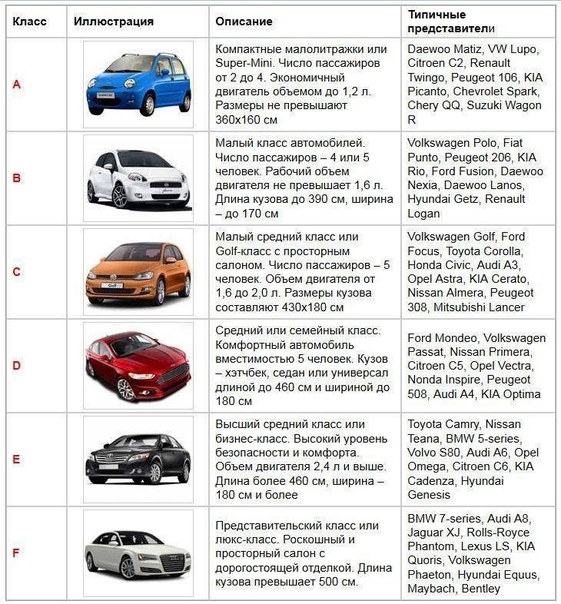 Зачем использовать брекетинг, особенно если вы точно знаете, какие настройки вам нужны для изображения? Но есть две вполне реальных причины, по которым брекетинг так полезен в фотографии.
Зачем использовать брекетинг, особенно если вы точно знаете, какие настройки вам нужны для изображения? Но есть две вполне реальных причины, по которым брекетинг так полезен в фотографии.
1. Безопасная игра
Во-первых, независимо от того, насколько вы уверены в настройках камеры, вы можете ошибаться. Три запланированных экспозиции — одна переэкспонированная, одна недоэкспонированная и одна правильная — не всегда будут такими. Вместо этого вы можете сделать одну недоэкспонированную фотографию, одну резко недоэкспонированную фотографию и одну правильную.
Никто не может точно судить об экспозиции в полевых условиях, особенно при высококонтрастном свете или других сложных условиях. Таким образом, брекетинг — это способ принять меры против типичных ошибок, которые вы можете совершить.Это метод с минимальным риском и высокой наградой, особенно для важных изображений.
Лично мне в пейзажной фотографии иногда сложно выставить небольшие блики на небе, не засветив их (т. Е. Сделать их полностью белыми). Обычно то, что я считаю «осторожной экспозицией», может быть передержано по-прежнему . Брекетинг сохранил мои фотографии более чем в нескольких таких случаях. Например, вот три неотредактированных изображения в скобках:
Из изображений выше на самом деле это самое темное слева, которое ближе всего к «идеальной» экспозиции.У двух других есть обширные области засветки в облаках, и полностью восстановить их невозможно. Щелкните, чтобы увеличить.
2. Объединение фотографий
В других случаях брекетинг — это только , способ сделать снимок, который вы задумали (в сочетании с некоторой последующей обработкой). Например, если вы снимаете сцену со сверхвысокой контрастностью, одна фотография может не обрезать ее. Однократная «нормальная» экспозиция приведет к слишком ярким светлым участкам, а также к темным шумным теням.
Хотя иногда вы можете обойти эту проблему с помощью градуированного нейтрального фильтра, во многих случаях более практичным вариантом является использование цифровых технологий. Сделайте недодержанный снимок, чтобы светлые участки выглядели хорошо, а также передержанный снимок, чтобы тени были правильными. Затем объедините лучшие части каждой фотографии в смесь HDR или яркости.
Сделайте недодержанный снимок, чтобы светлые участки выглядели хорошо, а также передержанный снимок, чтобы тени были правильными. Затем объедините лучшие части каждой фотографии в смесь HDR или яркости.
Конечно, вы можете выйти за рамки совмещения двух фотографий. Чаще всего встречаются три фотографии. Лично мне не нравится смешивать экспозиции с экспозицией более 2/3 ступени между ними или, самое большее, 1 ступени, потому что в противном случае переходные области могут начать выглядеть зернистыми и нечеткими.Итак, когда я знаю, что мне нужен HDR, я обычно снимаю скобки из трех фотографий, а иногда и больше. Изображения в предыдущем разделе создают хороший HDR при смешивании. То же самое с фото ниже, сделанным из довольно высококонтрастной сцены. Это сочетание трех изображений:
NIKON D800E + 20 мм f / 1,8 @ 20 мм, ISO 100, 6 секунд, f / 16,0И снова, однако, смешивание набора изображений в скобках выходит за рамки простой экспозиции. У нас уже есть подробная статья о наложении фокуса, еще одной технике, которая очень актуальна для этой темы.В частности, когда вы делаете несколько снимков, сфокусированных в разных точках, вы можете объединить лучшие части каждого из них для получения идеального результата. Это также считается брекетингом, поскольку включает несколько фотографий одной и той же сцены, при этом настройки камеры меняются от одного к другому. Это то, что многие пейзажные и макро-фотографы используют для искусственного увеличения глубины резкости.
Как сделать брекетинг экспозиции
Фактический процесс брекетинга экспозиции прост. В любом полуавтоматическом режиме просто меняйте компенсацию экспозиции от кадра к кадру.В ручном режиме просто измените вручную любую из «большой тройки» настроек: диафрагму, выдержку или ISO. Однако, как я расскажу чуть позже, вам следует внимательно выбрать, что нужно отрегулировать, если вы хотите добиться наилучших результатов.
Кроме того, сегодня почти каждая камера позволяет настроить автоматический брекетинг с опцией в меню.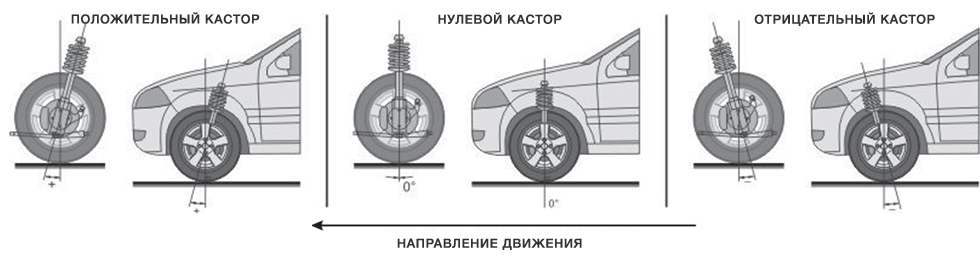 Когда эта функция включена, ваша камера автоматически меняет настройки от кадра к кадру, а не заставляет вас менять их вручную. Некоторые камеры допускают только брекетинг экспозиции, в то время как другие имеют параметры брекетинга для настроек JPEG, баланса белого и других настроек камеры.Хотя брекетинг сегодня присутствует в меню большинства камер, обычно вы можете назначить настраиваемую кнопку для более быстрого доступа к нему. Некоторые камеры даже имеют специальную кнопку брекетинга, хотя сегодня она встречается реже:
Когда эта функция включена, ваша камера автоматически меняет настройки от кадра к кадру, а не заставляет вас менять их вручную. Некоторые камеры допускают только брекетинг экспозиции, в то время как другие имеют параметры брекетинга для настроек JPEG, баланса белого и других настроек камеры.Хотя брекетинг сегодня присутствует в меню большинства камер, обычно вы можете назначить настраиваемую кнопку для более быстрого доступа к нему. Некоторые камеры даже имеют специальную кнопку брекетинга, хотя сегодня она встречается реже:
В любом случае я рекомендую использовать встроенный в камеру маршрут брекетинга. Что особенно важно, это означает, что вы можете сделать набор фотографий в скобках быстрее, чем делать это вручную. Например, если ваша камера настроена на высокоскоростную непрерывную съемку, вы сможете сделать HDR с пятью изображениями менее чем за секунду.Если что-то на вашей фотографии движется, это делает гораздо более вероятным, что ваше смешение позже будет успешным.
Какую настройку экспозиции следует использовать брекетингом?
Мгновение назад я упомянул, что важно тщательно выбирать настройки брекетинга. Несмотря на то, что вы так же легко можете использовать брекетинг выдержки, диафрагмы и ISO, одни результаты будут более счастливыми, чем другие.
Диафрагма: Во-первых, диафрагма часто является худшей из трех настроек, которые вы можете использовать для брекетинга, поскольку она влияет не только на экспозицию, но и на глубину резкости.Если вы попытаетесь создать HDR от f / 4 до f / 5.6 и f / 8, результат может выглядеть очень странно (с неестественными переходами от размытых участков к резким). Брекет с пятью изображениями будет хуже. Многие отдельные фотографии больше не имеют нужной глубины резкости, что делает их непригодными для использования. Представьте, как неприятно было бы, если бы ваша единственная хорошая экспозиция сцены имела неправильную глубину резкости …
ISO: Во-вторых, ISO также не идеален для настройки, поскольку ваши снимки при каждом ISO будут иметь разные уровни изображения качество. HDR из снимков ISO 400, 800 и 1600 не даст вам значительных улучшений по сравнению с одним изображением ISO 400 с восстановлением теней при публикации. Не поймите меня неправильно — брекетинг по-прежнему является хорошей идеей при более высоких значениях ISO, если вы хотите перестраховаться и избежать засветки в сложных ситуациях. Просто имейте в виду, что HDR из снимков с разным ISO не будет намного лучше, чем одно изображение по качеству.
HDR из снимков ISO 400, 800 и 1600 не даст вам значительных улучшений по сравнению с одним изображением ISO 400 с восстановлением теней при публикации. Не поймите меня неправильно — брекетинг по-прежнему является хорошей идеей при более высоких значениях ISO, если вы хотите перестраховаться и избежать засветки в сложных ситуациях. Просто имейте в виду, что HDR из снимков с разным ISO не будет намного лучше, чем одно изображение по качеству.
Выдержка: Третье — это выдержка — настройку экспозиции всегда следует настраивать в первую очередь, если это возможно.Особенно, если вы снимаете со штатива, и ваш объект не движется, это легко; выдержка — это то, что нужно. Однако в сценах с быстро движущимися объектами и возможностью размытия движения у вас может не быть гибкости для брекетинга выдержки. В таких случаях ISO часто оказывается лучшим выбором. Я бы по-прежнему не использовал брекетинг диафрагмы — хотя, возможно, вы можете использовать более широкую диафрагму для всех своих фотографий, чтобы у вас больше не было проблем с брекетингом выдержки.
В качестве примечания я рекомендую использовать либо ручной режим, либо режим с приоритетом диафрагмы (с выключенным Auto ISO) для брекетинга экспозиции.В противном случае вы можете непреднамеренно использовать брекетинг диафрагмы или ISO, если вместо этого намереваетесь отрегулировать выдержку.
Как сделать брекетинг фокуса
Брекетинг фокуса проще, чем брекетинг экспозиции, поскольку рассматривается только один параметр: фокусное расстояние. Здесь ваша цель обычно включает в себя наложение фокуса на изображения при последующей обработке. Однако в некоторых случаях — например, на групповой фотографии, где вам нужно, чтобы все были резкими, но вы не знаете, на чем именно сфокусироваться для достижения наилучшего результата — все же есть элемент осторожности.
Брекетинг фокуса работает лучше всего, когда вы перекрываете вашу глубину резкости от кадра к кадру. Если ваши «шаги» слишком широки, вы можете получить финальную фотографию, которая будет выглядеть очень странно: резкая, размытая, резкая, размытая, резкая и так далее от передней части кадра до задней.
Когда вы устанавливаете брекетинг вручную, я рекомендую делать фотографии с меньшим шагом фокусировки, чем вы ожидаете. Если у вас есть время, увеличивайте изображение в режиме реального времени, а затем просматривайте каждую фотографию, чтобы дважды проверить плавность переходов.Однако имейте в виду, что предварительный просмотр на заднем ЖК-дисплее камеры сильно отличается от полноразмерных изображений на большом мониторе с высоким разрешением. Для получения оптимальных результатов вам, возможно, потребуется быть еще более осторожным, чем вы ожидали.
Сегодня многие камеры имеют встроенную функцию стека фокусировки, чтобы упростить этот процесс. Просто сфокусируйтесь на ближайшем объекте, сообщите камере, сколько фотографий нужно сделать, и выберите размер шага. Опять же, я рекомендую выбирать меньший размер шага, чем вы могли ожидать, на всякий случай.Также рекомендуется заранее протестировать эту функцию, чтобы знать, как ее правильно использовать, когда фотография действительно имеет значение.
Стек фокусировки 30 изображений, автоматический на Nikon Z7NIKON Z7 + NIKKOR 70-200 мм f / 4 @ 200 мм, ISO 64, 1/20, f / 10.0
Другие типы брекетинга
Теоретически брекетинг может относиться много любых переменных в фотографии. Вы можете использовать брекетинг баланса белого, настроек JPEG, шумоподавления при длительной выдержке, настроек вспышки, фокусного расстояния и многое другое.
Например, если вы не знаете точно, какая глубина резкости вам нужна, возможно, стоит на всякий случай поставить брекетинг диафрагмы (компенсируя выдержкой, чтобы общая экспозиция не изменилась).Или, для фотографии Млечный Путь, вы можете делать снимки с разными настройками ISO и выдержкой, чтобы получить наилучшее сочетание шумовых характеристик и минимального количества звездных следов.
Лично я даже считаю композицию частью брекетинга, как и другие переменные, такие как время суток, когда вы делаете снимок. Иногда вам нужно сделать два или три снимка с одного и того же положения штатива, но с интервалом в тридцать минут — один ночью, один в синий час и один на восходе солнца. (Щелкните три изображения ниже, чтобы увидеть один из таких примеров.Некоторые фотографы могут не считать это «брекетингом» в истинном смысле слова, но мне все равно, как вы это назовете. В конце концов, ваша цель — застраховать свои ставки и повысить шансы на получение успешного имиджа — остается неизменной в любом случае.
(Щелкните три изображения ниже, чтобы увидеть один из таких примеров.Некоторые фотографы могут не считать это «брекетингом» в истинном смысле слова, но мне все равно, как вы это назовете. В конце концов, ваша цель — застраховать свои ставки и повысить шансы на получение успешного имиджа — остается неизменной в любом случае.
Когда использовать брекетинг, а когда нет
Каким бы полезным ни был брекетинг, его не всегда стоит использовать в полевых условиях. Брекетинг экспозиции особенно не помогает, если вы уже точно знаете, какую экспозицию хотите. Он просто быстрее заполняет вашу карту памяти.Кроме того, брекетинг может занять дополнительное время, если вы пытаетесь работать быстро, даже если вы используете встроенную в камеру функцию брекетинга. (В конце концов, если у вас измеренная экспозиция с выдержкой в 15 секунд, брекетинг на одну остановку заставит вас ждать еще 30 секунд на снимок.)
Однако самая большая причина избегать брекетинга — это когда вы фотографируете действие. Например, представьте, что вы фотографируете дикую природу, а птица летит к вашей камере. Вы, вероятно, имеете в виду хорошую «безопасную» экспозицию, которая вряд ли выкинет какие-либо детали.Брекетинг в данном случае означает, что вы упускаете две из каждых трех экспозиций в вашей последовательности — включая, вполне возможно, лучший момент действия — просто чтобы уменьшить и без того небольшую вероятность того, что ваша безопасная экспозиция неверна. Я не иду на компромисс.
NIKON D800E + 105mm f / 2.8 @ 105mm, ISO 800, 1/800, f / 2.8Брекетинг здесь не был бы хорошей идеей, так как это увеличило бы мои шансы на плохую экспозицию, пока птица была на лучшее место.
Вместо этого я рекомендую оставить брекетинг для менее динамичных ситуаций.Архитектурная фотография, пейзажная фотография, студийная фотография и т. Д. — все это хорошее время для брекетинга ваших фотографий. Кроме того, в некоторых случаях, чувствительных ко времени, вы можете включить брекетинг после того, как вы уже сделали то, что вы считаете правильным. Например, после того, как вы сделали желаемый снимок дикой природы, неплохо было бы включить брекетинг и на всякий случай продолжать делать снимки.
Например, после того, как вы сделали желаемый снимок дикой природы, неплохо было бы включить брекетинг и на всякий случай продолжать делать снимки.
Сводка
Хотя это не тот инструмент, который следует использовать для каждой фотографии, брекетинг может значительно увеличить количество хранителей при правильных условиях.Как пейзажный фотограф, я очень часто брекетирую свои экспозиции в сложных условиях, будь то осторожность или создание HDR позже. Я также использую брекетинг для определенных изображений и — если это можно считать брекетингом — я меняю свою композицию и снимаю в разное время дня огромное количество важных фотографий.
Брекетинг не заменяет научиться делать хорошие снимки с первого раза. Но никто не может каждый раз получать идеальную экспозицию, и стоит приложить немного усилий, чтобы повысить ваши шансы на хороший результат.Надеюсь, если вы редко или никогда не использовали брекетинг до прочтения этой статьи, теперь у вас есть хорошее представление о том, когда попробовать его для своей фотографии.
Брекетинг автоматической экспозиции (AEB) камерой модели
Многие цифровые фотоаппараты имеют опцию автоматического брекетинга экспозиции (AEB). При выборе AEB камера автоматически делает три или более снимка, каждый с разной экспозицией.
Брекетинг автоматической экспозиции очень полезен для съемки высококонтрастных сцен для HDR. Однако изначально AEB не предназначался для HDR, а для обеспечения правильной экспозиции одного из сделанных снимков.Это означает, что некоторые модели камер предлагают максимум 1 EV или даже меньше, всего за три снимка с автоматическим брекетингом.
К сожалению, трех кадров с интервалом в один EV недостаточно для получения высококонтрастных сцен.
Вот почему настройки брекетинга автоэкспозиции модели камеры важны для определения того, подходит ли камера для съемки HDR.
В таблице ниже перечислены настройки AEB для различных моделей камер. Вы можете помочь нам обновить список, заполнив форму внизу этой страницы.
Примечание. В таблице перечислены настройки, предоставленные производителем камеры, включая обновление прошивки, но не учитываются возможные улучшения обновления прошивки с помощью сторонних инструментов, таких как CHDK.
| Модель камеры | Рамы с автобрекетингом | Макс.приращение шага EV | Максимальный диапазон EV в AEB | Макс.скорость пакета |
|---|---|---|---|---|
| Acer CE-5330 | 3 | 1 | 2 | 0.7 кадров в секунду |
| Canon 1D | 3, 5 или 7 | 3 | 18 | 8 кадров в секунду |
| Canon 1D MKII / MKII N | 3, 5 или 7 | 3 | 18 | 8,5 кадра в секунду |
| Canon 1D MKIII | 2, 3, 5 или 7 | 3 | 18 | 10 кадров в секунду |
| Canon 1D MKIV | 2, 3, 5 или 7 | 3 | 18 | 10 кадров в секунду |
| Canon 1Ds | 3, 5 или 7 | 3 | 18 | 3.4 кадра в секунду |
| Canon 1Ds MKII | 3, 5 или 7 | 3 | 18 | 4 кадра в секунду |
| Canon 1Ds MKIII | 3, 5 или 7 | 3 | 18 | 5 кадров в секунду |
| Canon 1D MKIV | 3, 5 или 7 | 3 | 18 | 10 кадров в секунду |
| Canon 1D X | 3, 5 или 7 | 3 | 18 | 12 кадров в секунду |
| Canon 5D | 3 | 2 | 4 | 3 кадра в секунду |
| Canon 5D Mark II | 3 | 2 | 4 | 4 кадра в секунду |
| Canon 5D Mark III | 2, 3, 5 или 7 | 3 | 18 | 6 кадров в секунду |
| Canon 5D Mark IV | 2, 3, 5 или 7 | 3 | 18 | 7 кадров в секунду |
| Canon 6D | 2, 3, 5 или 7 | 3 | 18 | 4. 5 кадров в секунду 5 кадров в секунду |
| Canon 7D | 3 | 3 | 6 | 8 кадров в секунду |
| Canon 7D Mark II | 2, 3, 5 или 7 | 3 | 18 | 10 кадров в секунду |
| Canon 10D | 3 | 2 | 4 | 3 кадра в секунду |
| Canon 20D | 3 | 2 | 4 | 5 кадров в секунду |
| Canon 30D | 3 | 2 | 4 | 4 кадра в секунду |
| Canon 40D | 3 | 2 | 4 | 5 кадров в секунду |
| Canon 50D | 3 | 2 | 4 | 6.3 кадра в секунду |
| Canon 60D | 3 | 2 | 4 | 6,5 кадра в секунду |
| Canon 70D | 3 | 3 | 6 | 7 кадров в секунду |
| Canon 77D | 3 | 3 | 6 | 7 кадров в секунду |
| Canon 80D | 3, 5 или 7 | 3 | 18 | 10 кадров в секунду |
| Canon 250D (Rebel SL3) | 3 | 2 | 4 | 5 кадров в секунду |
| Canon 300D (Rebel) | 3 | 2 | 4 | 5.3 кадра в секунду |
| Canon 350D (Rebel XT) | 3 | 2 | 4 | 3 кадра в секунду |
| Canon 400D (Rebel XTi) | 3 | 2 | 4 | 3 кадра в секунду |
| Canon 450D (Rebel XSi) | 3 | 2 | 4 | 3,5 кадра в секунду |
| Canon 500D (Rebel T1i) | 3 | 2 | 4 | 3,4 кадра в секунду |
| Canon 550D (Rebel T2i) | 3 | 2 | 4 | 4 кадра в секунду |
| Canon 600D (Rebel T3i) | 3 | 2 | 4 | 3. 7 кадров в секунду 7 кадров в секунду |
| Canon 650D / 700D / 750D / 760D (Rebel T4i / T5i / T6i / T6s) | 3 | 2 | 4 | 5 кадров в секунду |
| Canon 1000D (Rebel XS) | 3 | 2 | 4 | 3 кадра в секунду |
| Canon 1100D (Rebel T3) | 3 | 2 | 4 | 4 кадра в секунду |
| Canon 1300D | 3 | 0,5 | 1 | |
| Canon 2000D (из предоставленной информации может быть неверным) | 3 | 1 | 2 | 6 кадров в секунду |
| Canon D30 / D60 | 3 | 2 | 4 | 3 кадра в секунду |
| Canon EOS M | 3 | 2 | 4 | 4.3 кадра в секунду |
| Canon EOS M50 | 3 | 2 | 4 | 10 кадров в секунду |
| Пленка Canon EOS 1V | 3 | 3 | 6 | 6 кадров в секунду |
| Canon Powershot G1 / G2 | 3 | 2 | 4 | |
| Canon Powershot G3 / G5 / G6 | 3 | 2 | 4 | |
| Canon PowerShot G7 | 3 | 2 | 4 | 2 кадра в секунду |
| Canon PowerShot G9 / G10 | 3 | 2 | 4 | 1.5 кадров в секунду |
| Canon PowerShot G11 / G12 | 3 | 2 | 4 | |
| Canon PowerShot G1X | 3 | 2 | 4 | |
| Canon PowerShot Pro1 | 3 | 2 | 4 | 2,5 кадра в секунду |
| Canon PowerShot S1 IS | 3 | 2 | 4 | 1,7 кадра в секунду |
| Canon PowerShot S2 / S3 / S5 IS | 3 | 2 | 4 | 2.5 кадров в секунду |
| Canon PowerShot S45 | 3 | 2 | 4 | 3 кадра в секунду |
| Canon PowerShot S50 | 3 | 2 | 4 | 2 кадра в секунду |
| Canon Powershot S70 / S80 | 3 | 2 | 4 | |
| Canon Powershot S90 | 3 | 2 | 4 | 0,9 кадра в секунду |
| Canon Powershot S95 | 3 | 2 | 4 | 3 кадра в секунду |
| Canon Powershot S100 | 3 | 2 | 4 | 2.4 кадра в секунду |
| Canon Powershot S120 | 3 | 2 | 4 | 5,5 кадра в секунду |
| Canon PowerShot SX1 IS | 3 | 2 | 4 | 4 кадра в секунду |
| Canon PowerShot SX10 IS | 3 | 2 | 4 | 1,4 кадра в секунду |
| Canon PowerShot SX20 IS | 3 | 1 1/3 | 2 2/3 | |
| Canon PowerShot SX30 IS | 3 | 2 | 4 | |
| Canon PowerShot SX40 | 3 | 2 | 4 | 10.3 кадра в секунду |
| Canon PowerShot SX120 IS | 3 | 2 | 4 | 5 кадров в секунду |
| Casio EX-F1 | 3 или 5 | 2 или 1 | 4 | 60 кадров в секунду |
| Contax 167MT | 3 | 1,5 | 3 | 3 кадра в секунду |
| Contax Aria | 3 | 1 | 2 | 3 кадра в секунду |
| Contax G1 | 3 | 1 | 2 | 2 кадра в секунду |
| Contax TVS Digital | 3 | 1 | 2 | 3 кадра в секунду |
| DJI Zenmuse X4S | 3 или 5 | 0.7 | 2,7 |
| Fuji FinePix E550 | 3 | 1 | 2 | |
| Fuji FinePix E900 | 3 | 1 | 2 | 2 кадра в секунду |
| Fuji FinePix F810 | 3 | 1 | 2 | 10 кадров в секунду |
| Fuji FinePix F600 EXR | 3 | 1 | 2 | 11 кадров в секунду |
| Fuji FinePix HS10 | 3 | 1 | 2 | |
| Fuji FinePix HS20 | 3 | 1 | 2 | 11 кадров в секунду |
| Fuji FinePix HS30EXR | 3 | 1 | 2 | 11 кадров в секунду |
| Fuji FinePix S1 | 3 | 1 | 2 | 10 кадров в секунду |
| Fuji FinePix S100FS | 3 | 1 | 2 | 3 кадра в секунду |
| Fuji FinePix S200EXR | 3 | 1 | 2 | 3 кадра в секунду |
| Fuji FinePix S1000fd | 3 | 1 | 2 | |
| Fuji FinePix S1500 | 3 | 1 | 2 | 1.4 кадра в секунду |
| Fuji Finepix S2100hd | 3 | 1 | 1 | |
| Fuji Finepix S2700 | 3 | 1 | 2 | |
| Fuji Finepix S2950 | 3 | 1 | 2 | 1,2 кадра в секунду |
| Fuji FinePix S4000 | 3 | 1 | 2 | |
| Fuji FinePix S5000 / S5500 | 3 | 1 | 2 | 3 кадра в секунду |
| Fuji FinePix S5600 / S5700 | 3 | 1 | 2 | 1.4 |
| Fuji FinePix S5800 | 3 | 1 | 2 | 0,8 |
| Fuji FinePix S6000fd / S6500fd | 3 | 1 | 2 | 1,5 кадра в секунду |
| Fuji Finepix S7000 | 3 | 1 | 2 | |
| Fuji FinePix S8000fd / S8600 / S9100 / S9600 | 3 | 1 | 2 | 1.5 кадров в секунду |
| Fuji IS-1 | 3 | 1 | 2 | 1,5 кадра в секунду |
| Fuji S2 Pro | 3 | 1 | 2 | 2 кадра в секунду |
| Fuji S3Pro | 2 или 3 | 2 | 4 | 2,5 кадра в секунду |
| Fuji S5 Pro | от 2 до 9 | 1 | 8 | 3 кадра в секунду |
| Fuji S8400 | 3 | 1 | 2 | |
| Fuji X10 | 3 | 1 | 2 | 10 кадров в секунду |
| Fuji X20 | 3 | 1 | 2 | 12 кадров в секунду |
| Fuji X100 | 3 | 1 | 2 | |
| Fuji X100s | 3 | 1 | 2 | 3 кадра в секунду |
| Fuji X100t | 3 | 1 | 2 | 6 кадров в секунду |
| Fuji X-E1 | 3 | 1 | 2 | 6 кадров в секунду |
| Fuji X-T1 | 3 | 1 | 2 | 3 кадра в секунду |
| Fuji X-T2 | 9 | 3 | 24 | 8 кадров в секунду |
| Fuji X-T3 | 9 | 3 | 24 | 11 кадров в секунду |
| Fujifilm X-Pro2 | 9 | 3 | 18 | 8 кадров в секунду |
| Hasselblad h4D11-39 | 3 | 1 | 2 | 3 кадра в секунду |
| Kodak 7590DX / Z7590 | 3 | 1 | 2 | |
| Kodak 7630DX | 3 | 1 | 2 | |
| Kodak DCS Pro SLR / c | 3 | 3 | 6 | 1.66 кадров в секунду |
| Kodak DCS Pro SLR / n | 3 | 2 | 4 | 1,7 кадра в секунду |
| Kodak DX7440 | 3 | 1 | 2 | 3,2 кадра в секунду |
| Kodak C360 | 3 | 1 | 2 | |
| Kodak C643 | 3 | 1 | 2 | |
| Kodak C875 | 3 | 1 | 2 | 1.5 кадров в секунду |
| Kodak Z612 / Z712 | 3 | 1 | 2 | 2 кадра в секунду |
| Kodak Z760 | 3 | 1 | 2 | |
| Kodak Z885 / Z8612 / Z1285 | 3 | 1 | 2 | |
| Kodak Z812 IS | 3 | 1 | 2 | 3 кадра в секунду |
| Kodak Z1012 IS | 3 | 1 | 2 | 1.6 кадров в секунду |
| Kodak Z1015 IS | 3 | 1 | 2 | 2,1 кадра в секунду |
| Kodak z950 | 3 | 1 | 2 | 1,5 кадра в секунду |
| Kodak P712 | 3 или 5 | 1 | 4 | 1,6 кадра в секунду |
| Kodak P880 | 3 или 5 | 1 | 4 | 2,3 кадра в секунду |
| Konica Minolta 5D | 3 | 0.7 | 1,4 | 3 кадра в секунду |
| Konica Minolta 7D | 3 или 5 | 0,5 | 2 | 3 кадра в секунду |
| Minolta Dimage A1 | 3 | 0,5 | 1,5 | 2,8 кадра в секунду |
| Konica Minolta A2 | 3 | 0,5 | 1,5 | 2,7 кадра в секунду (7 при маленьком размере) |
| Konica Minolta A200 | 3 | 1 | 2 | |
| Konica Minolta Dimage 7i | 3 | 1 | 2 | |
| Konica Minolta Dimage Z3 / Z6 / Z10 | 3 | 1 | 2 | 3 кадра в секунду |
| Minolta S414 | 3 | 1 | 2 | 3 кадра в секунду |
| Leica D-LUX 3 | 3 | 1 | 2 | 3 кадра в секунду |
| Leica D-LUX 4 (прошивка 2.2) | 3 | 3 | 6 | 2,5 кадра в секунду |
| Leica M9 | 5 (2 EV) или 7 (1 EV) | 2 | 8 | 2 кадра в секунду |
| Leica S | 5 | 3 | 12 | 3,5 кадра в секунду |
| Leica X1 | 3 | 3 | 6 | 3 кадра в секунду |
| Mamiya 645 AFD III | 3 | 1 | 2 | |
| Mamiya ZD | 5 | 1 | 4 | 1.2 кадра в секунду |
| Nikon D1X | 3 | 1 | 2 | 3 кадра в секунду |
| Nikon D2H | от 2 до 9 | 1 | 8 | 8 кадров в секунду |
| Nikon D2X / D2Xs | от 2 до 9 | 1 | 8 | 5 кадров в секунду (8 кадрированных) |
| Nikon D3 / D3s | от 2 до 9 | 1 | 8 | 9 кадров в секунду (11 в режиме DX) |
| Nikon D3X | от 2 до 9 | 1 | 8 | 5 кадров в секунду (7 в режиме DX) |
| Nikon D4 | от 2 до 9 | 1 | 8 | 10 кадров в секунду |
| Nikon D4s | от 2 до 9 | 1 | 8 | 11 кадров в секунду |
| Nikon D5 | 5 | 3 | 12 | 12 кадров в секунду |
| Nikon D50 | 3 | 2 | 4 | 2.5 кадров в секунду |
| Nikon D70 | 2 или 3 | 2 | 4 | 3 кадра в секунду |
| Nikon D70s | 2 или 3 | 2 | 4 | 3 кадра в секунду |
| Nikon D80 | 2 или 3 | 2 | 4 | 3 кадра в секунду |
| Nikon D90 | 2 или 3 | 2 | 4 | 4,5 кадра в секунду |
| Nikon D100 | от 2 до 3 | 1 | 2 | 3 кадра в секунду |
| Nikon D200 | от 2 до 9 | 1 | 8 | 5 кадров в секунду |
| Nikon D300 | от 2 до 9 | 1 | 8 | 6 или 8 кадров в секунду |
| Nikon D500 | 5 | 3 | 12 | 10 кадров в секунду |
| Nikon D300s | от 2 до 9 | 1 | 8 | 8 или 9 кадров в секунду |
| Nikon D600 | 3 | 3 | 6 | 6 кадров в секунду |
| Nikon D610 | 3 | 3 | 6 | 5.5 кадров в секунду |
| Nikon D700 | 9 | 1 | 8 | 5 кадров в секунду |
| Nikon D750 | от 2 до 9 | 3 (5 кадров), 1 (9 кадров) | 12 | 6,5 кадра в секунду |
| Nikon D800 / D800e | 9 | 1 | 8 | 4 кадра в секунду |
| Nikon D810 | 9 с шагом 1EV или меньше, в противном случае 5 | 1 | 8 | 5 кадров в секунду |
| Nikon D850 | 9 | 3 (5 кадров или меньше), иначе 1 | 8 | 7 кадров в секунду |
| Nikon D5000 | 3 | 2 | 4 | 4 кадра в секунду |
| Nikon D5100 | 3 | 2 | 4 | 4 кадра в секунду |
| Nikon D5200 | 3 | 2 | 4 | 4 кадра в секунду |
| Nikon D5300 / D5500 | 3 | 2 | 4 | 5 кадров в секунду |
| Nikon D7000 | 3 | 2 | 4 | 6 кадров в секунду |
| Nikon D7100 / D7200 | 5 | 3 | 12 | 6 кадров в секунду |
| Nikon D7500 | 9 | 1/2 | 4 | 8 кадров в секунду |
| Nikon Coolpix 4500 | 3 или 5 | 1 | 4 | 1.3 кадра в секунду |
| Nikon Coolpix 5000 | 3 или 5 | 1 | 4 | 3 кадра в секунду |
| Nikon Coolpix 5400 | 3 или 5 | 1 | 4 | 1,25 кадра в секунду |
| Nikon Coolpix 5700 | 3 или 5 | 1 | 4 | 3 кадра в секунду |
| Nikon Coolpix P4 | 3 | 1/2 | 1 | 0,5 кадра в секунду |
| Nikon Coolpix P90 | 3 | 1 | 2 | 3.5 кадров в секунду |
| Nikon Coolpix P100 | 3 | 1 | 2 | |
| Nikon Coolpix P300 | 3 | 1 | 2 | 8 кадров в секунду |
| Nikon Coolpix P500 | 3 | 1 | 2 | 8 кадров в секунду |
| Nikon Coolpix P600 / P900 | 3 | 1 | 2 | 7 кадров в секунду |
| Nikon Coolpix P5000 / P5100 | 3 | 1 | 2 | 1 кадр / с |
| Nikon Coolpix P6000 | 3 | 1 | 2 | |
| Nikon Coolpix P7000 | 3 | 1 | 2 | 1 кадр / с |
| Nikon Coolpix P7100 / P7700 | от 3 до 5 | 1 | 4 | 1 кадр / с |
| Nikon 8080 | 3 или 5 | 1 | 4 | 1.6 кадров в секунду |
| Nikon 8400 | 3 или 5 | 1 | 4 | 2,3 кадра в секунду |
| Nikon 8700 | 3 или 5 | 1 | 4 | 2,3 кадра в секунду |
| Nikon 8800 | 3 или 5 | 1 | 4 | 2,3 кадра в секунду |
| Nikon Z6 | 5 | 3 | 12 | 9 кадров в секунду |
| Nikon Z7 | 3, 5, 7 или 9 | 3 (5 кадров), 1 (9 кадров) | 12 | 9 кадров в секунду |
| Olympus C2100 Ultra Zoom | 3 или 5 | 1 | 4 | 1.7 кадров в секунду |
| Olympus C5050 Zoom | 3 или 5 | 1 | 4 | |
| Olympus C5060 Широкоугольный зум | 3 или 5 | 1 | 4 | 3,3 кадра в секунду |
| Olympus C730UZ | 3 или 5 | 1 | 4 | 1 кадр / с |
| Olympus C765UZ | 5 | 1 | 4 | 3 кадра в секунду |
| Olympus C770UZ | 5 | 1 | 4 | |
| Olympus C-8080 | 3 или 5 | 1 | 4 | |
| Olympus E-1 | 3 или 5 | 1 | 4 | 3 кадра в секунду |
| Olympus E-3 | 3 или 5 | 1 | 4 | 5 кадров в секунду |
| Olympus E-5 | 3, 5 или 7 | 1 | 6 | 5 кадров в секунду |
| Olympus E-20P | 3 | 1 | 2 | |
| Olympus E-30 | 3 или 5 | 1 | 4 | 5 кадров в секунду |
| Olympus E-300 / E-330 | 3 | 1 | 2 | 3 кадра в секунду |
| Olympus E-400 / E-410 / E-420 | 3 | 1 | 2 | 3 кадра в секунду |
| Olympus E-500 | 3 или 5 | 1 (3 кадра), 0.3 (5 кадров) | 2 | 2 кадра в секунду |
| Olympus E-510 | 3 | 1 | 2 | 3 кадра в секунду |
| Olympus E-520 | 3 | 1 | 2 | 3,5 кадра в секунду |
| Olympus E-620 | 3 | 1 | 2 | 4 кадра в секунду |
| Olympus OM-D EM1 | 3, 5 или 7 | 3 (5 кадров), 2 (7 кадров) | 12 | 10 кадров в секунду |
| Olympus OM-D E-M5 | 3, 5 или 7 | 1 (5 кадров), 0.7 (7 кадров) | 4 | 10 кадров в секунду |
| Olympus OM-D E-M10 | 3, 5 или 7 | 1 (5 кадров), 0,7 (7 кадров) | 4,2 | 8 кадров в секунду |
| Olympus EP-1 / EP-2 | 3 | 1 | 2 | 3 кадра в секунду |
| Olympus EP-3 | 3, 5 или 7 | 1 (5 кадров), 0,7 (7 кадров) | 4 | 3 кадра в секунду |
| Olympus EP-5 | 3, 5 или 7 | 3 (5 кадров), 2 (7 кадров) | 12 | 9 кадров в секунду |
| Olympus E-PL1 / E-PL1s | 3 | 1 | 2 | 3 кадра в секунду |
| Olympus E-PL2 | 3 | 1 | 2 | 3 кадра в секунду |
| Olympus E-PL3 | 3, 5 или 7 | 1 | 4 | 5 кадров в секунду |
| Olympus E-PL5 | 3, 5 или 7 | 3 (5 кадров) | 12 | 8 кадров в секунду |
| Olympus Pen E-PM1 | 3, 5 или 7 | 1 (5 кадров), 0.7 (7 кадров) | 4,2 | 5,5 кадра в секунду |
| Olympus E-PM2 | 3, 5 или 7 | 3 (5 кадров) | 12 | 8 кадров в секунду |
| Olympus SP-310 | 3 или 5 | 1 | 4 | 1,5 / 2,4 кадра в секунду |
| Olympus SP-320 | 3 или 5 | 1 | 4 | 4 кадра в секунду |
| Olympus SP-350 | 3 или 5 | 1 | 4 | 3 кадра в секунду |
| Olympus SP-510UZ | 3 или 5 | 1 | 4 | 1.7 кадров в секунду |
| Olympus SP-550UZ / SP-560UZ | 3 или 5 | 1 | 4 | 5 кадров в секунду |
| Olympus SP-570UZ | 3 или 5 | 1 | 4 | |
| Olympus XZ-1 / XZ-2 | 3 | 1,7 | 3,4 |
| Panasonic Lumix DMC-FS6 | 3 | 1 | 2 | 3 кадра в секунду |
| Panasonic Lumix DMC-FX3 / FX30 / FX33 / FX37 | 3 | 1 | 2 | |
| Panasonic Lumix DMC-FX500 / FX700 | 3 | 1 | 2 | |
| Panasonic Lumix DMC-FX78 | 3 | 1 | 2 | 6 кадров в секунду |
| Panasonic Lumix DMC-FX150 / FX180 | 3 | 1 | 2 | 2 кадра в секунду |
| Panasonic FZ-18 | 3 | 1 | 2 | 3 кадра в секунду |
| Panasonic FZ-8 / FZ-20 / FZ-30 | 3 | 1 | 2 | 3 кадра в секунду |
| Panasonic FZ-28 | 3 | 1 | 2 | 3 кадра в секунду |
| Panasonic FZ35 / FZ38 | 3 | 1 | 2 | 2.3 кадра в секунду |
| Panasonic FZ40 | 3 | 1 | 2 | 1,8 кадра в секунду |
| Panasonic FZ5 / FZ7 | 3 | 1 | 2 | 3 кадра в секунду |
| Panasonic Lumix FZ47 | 3 | 1 | 2 | 7 кадров в секунду |
| Panasonic Lumix FZ50 | 3 | 1 | 2 | 1 кадр / с |
| Panasonic Lumix FZ100 | 3 | 3 | 6 | 60 кадров в секунду (11 кадров в секунду при 14 МП) |
| Panasonic Lumix FZ1000 | 3, 5 или 7 | 1 | 3 | 12 кадров в секунду |
| Panasonic Lumix FZ150 | 3 | 1 | 2 | 12 кадров в секунду (5 кадров в секунду после фокусировки) |
| Panasonic Lumix FZ200 / FZ300 / FZ330 | 3 | 1 | 2 | 12 кадров в секунду |
| Panasonic Lumix FZS1 | 3 | 1 | 2 | 2 кадра в секунду |
| Panasonic Lumix G1 / GF1 | 3, 5 или 7 | 2/3 | 4 | 3 кадра в секунду |
| Panasonic Lumix G1K | 3, 5 или 7 | 2/3 | 4 | 3 кадра в секунду |
| Panasonic Lumix DMC-G10K | 3, 5 или 7 | 2/3 | 4 | от 2 до 26 кадров в секунду |
| Panasonic Lumix G2 | 3, 5 или 7 | 2/3 | 4 | |
| Panasonic G2HK | 3, 5 или 7 | 2/3 | 4 | 40 кадров в секунду |
| Panasonic G3 / G3K | 3, 5 или 7 | 1 | 6 | 10 кадров в секунду |
| Panasonic GF2 / GF2C | 3 или 5 | 2/3 | 2.7 | 3,2 кадра в секунду |
| Panasonic GF3K / GF3C | 3 или 5 | 2/3 | 2,7 | 3,8 кадра в секунду |
| Panasonic DMC-GF6 | 3 или 5 | 2/3 | 2,7 | 3 кадра в секунду |
| Panasonic Lumix DMC-Gh2 | 7 | 2/3 | 4 | 3 кадра в секунду |
| Panasonic Lumix DMC-Gh3 | 3, 5 или 7 | 1 | 6 | 3 кадра в секунду |
| Panasonic Lumix DMC-Gh4 | 3, 5 или 7 | 1 | 6 | 6 кадров в секунду |
| Panasonic Lumix DMC-Gh5 | 3, 5 или 7 | 1 | 6 | 12 кадров в секунду |
| Panasonic Lumix DMC-GM1 | 3, 5 или 7 | 1 | 6 | 5 кадров в секунду |
| Panasonic Lumix DMC-GX1 | 3, 5 или 7 | 1 | 6 | 4.2 |
| Panasonic Lumix DMC-GX7 | 3, 5 или 7 | 1 | 6 | 5 кадров в секунду |
| Panasonic Lumix DMC-GX85 | 3, 5 или 7 | 1 | 6 | 8 кадров в секунду |
| Panasonic Lumix DMC-L1 | 3 или 5 | 1 | 4 | 3 кадра в секунду |
| Panasonic Lumix DMC-L10 | 3 | 2 | 4 | 3 кадра в секунду |
| Panasonic Lumix DMC-LS2 | 3 | 1 | 2 | |
| Panasonic Lumix DMC-LS80 | 3 | 1 | 2 | |
| Panasonic Lumix DMC-LX1 | 3 | 1 | 2 | 1 кадр / с |
| Panasonic Lumix DMC-LX2 | 3 | 1 | 2 | 3 кадра в секунду |
| Panasonic Lumix DMC-LX3 | 3 | 1 | 2 | 4.5 кадров в секунду |
| Panasonic Lumix DMC-LX3 (с обновлением прошивки) | 3 | 3 | 6 | 4,5 кадра в секунду |
| Panasonic Lumix DMC-LX5 | 3 | 3 | 6 | 2,5 кадра в секунду |
| Panasonic Lumix DMC-LX7 | 3 | 3 | 6 | 11 кадров в секунду |
| Panasonic DMC-LZ3 / LZ4 / LZ5 | 3 | 1 | 2 | 3 кадра в секунду |
| Panasonic DMC-LZ8 | 3 | 1 | 2 | 2.5 кадров в секунду |
| Panasonic DMC-TS1 | 3 | 1 | 2 | 2,3 кадра в секунду |
| Panasonic DMC-TZ1 / TZ3 / TZ4 | 3 | 1 | 2 | 3 кадра в секунду |
| Panasonic DMC-TZ5 / TZ7 | 3 | 1 | 2 | 2,5 кадра в секунду |
| Panasonic DMC-TZ8 | 3 | 1 | 2 | 1,9 кадра в секунду |
| Panasonic DMC-TZ15 | 3 | 1 | 2 | 1 кадр / с |
| Panasonic DMC-TZ22 / TZ30 / TZ40 | 3 | 1 | 2 | |
| Panasonic DMC-ZS3A | 3 | 1 | 2 | 2.8 кадров в секунду |
| Panasonic DMC-ZS5 / ZS7 | 3 | 1 | 2 | 10 кадров в секунду |
| Panasonic DMC-ZS10 | 3 | 1 | 2 | 10 кадров в секунду |
| Panasonic DMC-ZS70 | 7 | 1/3 | 2 | 10 кадров в секунду |
| Panasonic DMC-ZX3 | 3 | 1 | 2 |
| Pentax 645Z | 2, 3 или 5 | 2 | 8 | 3 кадра в секунду |
| Pentax * ist DL | 3 | 2 | 4 | 2 кадра в секунду |
| Pentax * ist DS2 | 3 | 2 | 4 | 3 кадра в секунду |
| Pentax K-1 | 2, 3 или 5 | 2 | 8 | 4.4 кадра в секунду |
| Pentax K-3 | 2, 3 или 5 | 2 | 8 | 8 кадров в секунду |
| Pentax K-5 / K-5 II | 2, 3 или 5 | 2 | 8 | 7 кадров в секунду |
| Pentax K-7 | 3 или 5 | 2 | 8 | 5,2 кадра в секунду |
| Pentax K10D | 3 или 5 | 2 | 8 | 3 кадра в секунду |
| Pentax K20D | 3 или 5 | 2 | 8 | 3 кадра в секунду |
| Pentax K30 / K50 | 3 | 0.5 | 1,5 | 6 кадров в секунду |
| Pentax K-70 | 2, 3 или 5 | 2 | 8 | 6 кадров в секунду |
| Pentax K100D | 3 | 2 | 4 | 2,8 кадра в секунду |
| Pentax K200D | 3 | 2 | 4 | 2,8 кадра в секунду |
| Pentax K-m / K2000 | 3 | 1,5 | 3 | 3.5 кадров в секунду |
| Pentax K-r | 3 | 1,5 | 3 | 6 кадров в секунду |
| Pentax K-x | 3 | 2 | 4 | 4,7 кадра в секунду |
| Pentax Optio 50L | 3 | 1 | 2 | 0,7 кадра в секунду |
| Pentax Optio M85 | 3 | 2 | 4 | |
| Pentax Optio W90 | 3 | 1 | 2 | 1.03 кадр / с |
| Pentax Q | 3 | 0,5 | 1,5 | 3 кадра в секунду |
| Pentax XZ-6 | 3 | 4 | 8 | 3 кадра в секунду |
| Ricoh Caplio R6 / R7 | 3 | 0,7 | 1,4 | 3 кадра в секунду |
| Ricoh CX-5 | 3 | 0,5 | 1 | |
| Ricoh GR | 3 | 2 | 4 | 4 кадра в секунду |
| Ricoh GX100 / GX200 | 3 | 0.5 | 1,5 | 2,4 кадра в секунду |
| Самсунг GX-10 | 3 или 5 | 2 | 8 | 2 кадра в секунду |
| Samsung GX-20 | 3 | 2 | 4 | 8 кадров в секунду |
| Samsung NV3 | 3 | 0,5 | 1 | |
| Samsung NX1 | 5 | 3 | 12 | 15 кадров в секунду |
| Samsung NX5 / NX10 / NX11 | 3 | 3 | 6 | 3 кадра в секунду |
| Samsung NX20 | 3 | 3 | 6 | 8 кадров в секунду |
| Samsung NX100 | 3 | 3 | 6 | 3 кадра в секунду |
| Samsung NX200 | 3 | 3 | 6 | 7 кадров в секунду |
| Samsung NX210 | 3 | 3 | 6 | 8 кадров в секунду |
| Samsung NX300 | 3 | 1 | 2 | |
| Samsung NX1000 | 3 | 3 | 6 | 8 кадров в секунду |
| Samsung NX3300 | 3 | 3 | 6 | 5 кадров в секунду |
| Samsung NX Mini | 3 | 3 | 6 | |
| Samsung Pro 815 | 3 или 5 | 2 | 8 | |
| Samsung s850 | 3 | 0.5 | 1 | 0,8 кадра в секунду |
| Samsung s1050 | 3 | 1/3 | 0,7 | |
| Самсунг ST66 | 3 | 1 | 2 | 3 кадра в секунду |
| Samsung TL220 | 3 | 0,5 | 1 | |
| Samsung TL320 | 3 | 1/3 | 0,7 | |
| Samsung TL500 / EX1 | 3 | 2 | 4 | |
| Samsung WB500 | 3 | 0.3 | 0,6 | 6 кадров в секунду |
| Samsung WB850 | 3 | 0,3 | 0,6 | 1 кадр / с |
| Sigma SD14 | 3 | 3 | 6 | 3 кадра в секунду |
| Sigma SD15 | 3 или 5 | 3 (3 кадра), 1,7 (5 кадров) | 6 | 3 кадра в секунду |
| Sigma DP1 / DP-1s / DP2 | 3 | 3 | 6 | 3 кадра в секунду |
| Sony Alpha A33 / A35 / A37 | 3 | 0.7 | 1,4 | 7 кадров в секунду |
| Sony Alpha A55 / A57 | 3 | 0,7 | 1,4 | 10 кадров в секунду |
| Sony Alpha A58 | 3 | 3 | 6 | |
| Sony Alpha A65 | 3 | 0,7 | 1,4 | 10 кадров в секунду |
| Sony Alpha A7 / A7 Mark II | 3 или 5 | 3 (3 кадра), 0.7 (5 кадров) | 6 | 4 кадра в секунду |
| Sony Alpha A77 | 3 или 5 | 3 (3 кадра), 0,7 (5 кадров) | 6 | 12 кадров в секунду |
| Sony Alpha A77 Mark II | 3 или 5 | 2 | 8 | 12 кадров в секунду |
| Sony Alpha A7R SLT (ILCE-7) | 3 | 3 | 6 | 4 кадра в секунду |
| Sony Alpha A7R II | 9 | 3 (5 кадров), 1 (9 кадров) | 12 | 5 кадров в секунду |
| Sony Alpha A7 III (ILCE-7M3) | 3, 5 или 9 | 3 (5 кадров), 1 (9 кадров) | 12 | 10 кадров в секунду |
| Sony Alpha A99 SLT | 3 или 5 | 3 (3 кадра), 1 (5 кадров) | 6 | 10 кадров в секунду |
| Sony A99 Mark II | 3, 5 или 7 | 1 | 6 | 12 кадров в секунду |
| Sony Alpha A-100 | 3 | 0.7 | 1,4 | 1,4 кадра в секунду |
| Sony Alpha A-200 | 3 | 0,7 | 1,4 | 3 кадра в секунду |
| Sony Alpha A-230 | 3 | 0,7 | 1,4 | 1,4 кадра в секунду |
| Sony Alpha A-300 | 3 | 0,7 | 1,4 | 3,5 кадра в секунду |
| Sony Alpha A-330 | 3 | 0,7 | 1.4 | 1,4 кадра в секунду |
| Sony Alpha A-350 | 3 | 0,7 | 1,4 | 3,5 кадра в секунду |
| Sony Alpha A-380 | 3 | 0,7 | 1,4 | 2,5 кадра в секунду |
| Sony Alpha A-390 | 3 | 0,7 | 1,4 | |
| Sony Alpha A-450 | 3 | 0,7 | 1,4 | 7 кадров в секунду |
| Sony Alpha A-500 | 3 | 2/3 | 1.4 | |
| Sony Alpha A-550 | 3 | 2/3 | 1,4 | 9 кадров в секунду |
| Sony Alpha A-580 | 3 | 2/3 | 1,4 | 10 кадров в секунду |
| Sony Alpha A-700 | 3 или 5 | 0,7 | 2,7 | 5 кадров в секунду |
| Sony Alpha A-700 — прошивка V4 | 3 или 5 | 2 (с 3 рамками) | 4 | 5 кадров в секунду |
| Sony Alpha A-850 — прошивка V2 | 3 или 5 | 3 (с 3 рамками) | 2 | 3 кадра в секунду |
| Sony Alpha A-900 — прошивка V2 | 3 или 5 | 3 (с 3 рамками) | 6 | 5 кадров в секунду |
| Sony Alpha A6000 | 3 или 5 | 3 (3 кадра), 0.7 (5 кадров) | 6 | 11 кадров в секунду |
| Sony Alpha A6300 | 5 | 3 | 12 | 11 кадров в секунду |
| Sony DSC-828 | 3 | 1 | 2 | |
| Sony DSC-F707 | 3 | 1 | 2 | 0,5 кадра в секунду |
| Sony DSC-F717 | 3 | 1 | 2 | 3 кадра в секунду |
| Sony DSC-h2 | 3 | 1 | 2 | 1.25 кадров в секунду |
| Sony DSC-h3 | 3 | 1 | 2 | 0,8 кадра в секунду |
| Sony DSC-H5 | 3 | 1 | 2 | 0,9 кадра в секунду |
| Sony DSC-H7 | 3 | 1 | 2 | 2,2 кадра в секунду |
| Sony DSC-H9 | 3 | 1 | 2 | 2,2 кадра в секунду |
| Sony DSC-h20 | 3 | 1 | 2 | |
| Sony DSC-H50 / H55 | 3 | 1 | 2 | 1.6 кадров в секунду |
| Sony DSC-h30 | 3 | 1 | 2 | 1,8 кадра в секунду |
| Sony DSC-HX1 / HX5V / HX9V | 3 | 1 | 2 | 10 кадров в секунду |
| Sony DSC-HX100V / HX20V / HX30V | 3 | 1 | 2 | 10 кадров в секунду |
| Sony DSC-N1 | 3 | 1 | 2 | |
| Sony DSC-P10 / P12 | 3 | 1 | 2 | 6 кадров в секунду |
| Sony DSC-R1 | 3 | 1 | 2 | 3 кадра в секунду |
| Sony DSC-R2 | 9 | 1 | 8 | 5 кадров в секунду |
| Sony DSC-RX1 | 3 или 5 | 1 | 4 | 5 кадров в секунду |
| Sony DSC-RX10 Mark II | 5 | 3 | 12 | 14 кадров в секунду |
| Sony DSC-RX100 / 100 Mark II | 3 | 0.7 | 1,4 | |
| Sony DSC-RX100 Mark III | 3 или 5 | 1 | 4 | 2,5 кадра в секунду |
| Sony DSC-RX100 Mark V | 3 или 5 | 3 | 12 | 24 кадра в секунду |
| Sony DSC-T7 / DSC-T9 | 3 | 1 | 2 | 1,25 кадра в секунду |
| Sony DSC-T10 | 3 | 1 | 2 | |
| Sony DSC-T100 | 3 | 1 | 2 | |
| Sony DSC-T200 | 3 | 1 | 2 | 2 кадра в секунду |
| Sony DSC-T33 | 3 | 1 | 2 | |
| Sony DSC-T500 | 3 | 1 | 2 | 1 кадр / с |
| Sony DSC-V1 | 3 | 1 | 2 | 2 кадра в секунду |
| Sony DSC-V3 | 3 | 1 | 2 | 3 кадра в секунду |
| Sony DSC W2 | 3 | 1 | 2 | |
| Sony DSC W80 / W90 | 3 | 1 | 2 | |
| Sony DSC-W150 | 3 | 1 | 2 | 1.5 кадров в секунду |
| Sony DSC-W170 / W290 | 3 | 1 | 2 | |
| Sony DSC-WX1 | 3 | 1 | 2 | |
| Sony NEX-3C | 3 | 0,7 | 1,4 | 5,5 кадра в секунду |
| Sony NEX-3N | 3 | 3 | 6 | 4 кадра в секунду |
| Sony NEX-5 | 3 | 0.7 | 1,4 | 7 кадров в секунду |
| Sony NEX-5n (прошивка 1.02) | 3 | 3 | 6 | 10 кадров в секунду |
| Sony NEX-5T | 3 | 3 | 6 | 10 кадров в секунду |
| Sony NEX-6 (прошивка 1.02) | 3 | 3 | 6 | 10 кадров в секунду |
| Sony NEX-7 (прошивка 1.01) | 3 | 3 | 6 | 10 кадров в секунду |
| Sony NEX-F3 | 3 | 0.7 | 1,4 | 5,5 кадра в секунду |
| Sony NEX-VG10 | 3 | 0,3 | 0,7 | 7 кадров в секунду |
| Путешественник DC-X5 | 3 | 0,7 | 1,4 |
Пожалуйста, помогите нам заполнить приведенную выше таблицу или обновить неправильные записи.
Примечание. Ваше сообщение будет рассмотрено человеком, поэтому потребуется некоторое время, прежде чем страница будет обновлена с учетом предоставленной вами информации.
Последнее обновление: 7 июня 2020
Автоматический брекетинг
- Центр загрузок
- Z 50 Онлайн-руководство
- Путеводитель по меню
- C Меню фотосъемки: Параметры съемки
- Автоматический брекетинг
Слегка изменяйте экспозицию, активный D-Lighting (ADL) или баланс белого для каждого снимка, «брекетируя» текущее значение. Брекетинг можно использовать в ситуациях, когда сложно получить правильные настройки и нет времени проверять результаты и настраивать настройки для каждого снимка или экспериментировать с разными настройками для одного и того же объекта.Доступны следующие варианты:
- Установка автобрекетинга : выберите параметр или настройки, которые будут заключаться в скобки, когда действует автобрекетинг. Выберите брекетинг AE, выполните брекетинг экспозиции, брекетинг баланса белого, , чтобы выполнить брекетинг баланса белого, или брекетинг ADL, , чтобы выполнить брекетинг с использованием активного D-Lighting.
- Количество снимков : выберите количество снимков в последовательности брекетинга.
- Приращение : выберите величину, в которой выбранные настройки изменяются для каждого снимка (без брекетинга ADL).
- Количество : выберите, как активный D-Lighting изменяется для каждого снимка (только для брекетинга ADL).
Брекетинг экспозиции
Измените экспозицию для серии фотографий.
Экспозиция изменена на: 0 EV
Экспозиция изменена на: –1 EV
Изменение экспозиции: +1 EV
Выберите Брекетинг AE для Установите автоматический брекетинг .
Камера отобразит Количество снимков и Варианты приращения .
Выберите количество снимков.
Выделите Количество снимков и нажмите 4 или 2, чтобы выбрать количество снимков в последовательности брекетинга.
При настройках, отличных от 0F , на дисплее появится значок брекетинга.
Выберите шаг брекетинга.
Выделите Шаг и нажмите 4 или 2, чтобы выбрать шаг брекетинга.Когда 1/3 шага выбрано для пользовательской настройки b1 ( шагов EV для управления выдержкой ), размер шага может быть выбран из 0,3 (1/3), 0,7 (2/3), 1, 2, и 3 EV. Программы брекетинга с шагом 0,3 (1/3) EV перечислены ниже.
Обратите внимание, что при шаге экспозиции 2 EV или более максимальное количество снимков составляет 5; если на шаге 2 было выбрано более высокое значение, количество снимков автоматически будет установлено на 5.
Наведите фотографию, сфокусируйтесь и сделайте снимок.
Камера будет изменять экспозицию от кадра к кадру в соответствии с выбранной программой брекетинга; измененные значения выдержки и диафрагмы отображаются на дисплее. Модификации экспозиции добавляются к изменениям, сделанным с компенсацией экспозиции.
Пока действует брекетинг, на дисплее отображается значок брекетинга, индикатор выполнения брекетинга и количество оставшихся снимков в последовательности брекетинга. После каждого выстрела сегмент будет исчезать с индикатора, а количество оставшихся снимков будет уменьшено на один.
Кол-во выстрелов: 3; инкремент: 0,7
Отображение после первого кадра
Отмена брекетинга
Чтобы отменить брекетинг, выберите 0F для Количество снимков .
В режимах непрерывной съемки съемка приостанавливается после того, как будет выполнено количество снимков, указанное в программе брекетинга. Съемка возобновится при следующем нажатии спусковой кнопки затвора.
Если карта памяти заполняется до того, как были сделаны все снимки в последовательности, съемку можно возобновить со следующего снимка в последовательности после замены карты памяти или удаления снимков, чтобы освободить место на карте памяти. Если камеру выключить до того, как будут сделаны все снимки в последовательности, брекетинг возобновится со следующего снимка в последовательности при включении камеры.
Камера изменяет экспозицию, изменяя выдержку и диафрагму (режим P ), диафрагму (режим S ) или выдержку (режимы A и M ).Если Вкл. выбрано для настроек чувствительности ISO > Автоматическое управление чувствительностью ISO в режимах P , S и A , камера автоматически изменит чувствительность ISO для достижения оптимальной экспозиции, когда пределы камеры система выдержки превышена; в режиме M камера сначала использует автоматическое управление чувствительностью ISO, чтобы максимально приблизить экспозицию к оптимальной, а затем брекетинг этой экспозиции, изменяя выдержку.
Брекетинг баланса белого
Камера создает несколько копий каждой фотографии, каждая с разным балансом белого.
Выберите брекетинг баланса белого.
Выберите Брекетинг баланса белого для Установите автоматический брекетинг .
Выберите количество снимков.
Выделите Количество снимков и нажмите 4 или 2, чтобы выбрать количество снимков в последовательности брекетинга.
При настройках, отличных от 0F , на дисплее появится значок брекетинга.
Выберите шаг брекетинга.
Выделите Шаг и нажмите 4 или 2, чтобы выбрать шаг брекетинга. Каждое приращение примерно эквивалентно 5 майредам. Выберите шаг 1 (5 майред), 2 (10 майред) или 3 (15 майред). Более высокие значения B соответствуют увеличенному количеству синего, более высокие значения A — увеличению количества янтарного.Ниже перечислены программы брекетинга с шагом 1.
Наведите фотографию, сфокусируйтесь и сделайте снимок.
Каждый снимок будет обработан для создания количества копий, указанного в программе брекетинга, и у каждой копии будет свой баланс белого. Изменения баланса белого добавляются к настройке баланса белого, выполненной с помощью точной настройки баланса белого.
Если количество снимков в программе брекетинга превышает количество оставшихся кадров, спуск затвора будет заблокирован.Съемку можно начать, когда вставлена новая карта памяти.
Отмена брекетинга
Чтобы отменить брекетинг, выберите 0F для Количество снимков .
Брекетинг баланса белого недоступен при качестве изображения NEF (RAW). Выбор параметра NEF (RAW) или NEF (RAW) + JPEG отменяет брекетинг баланса белого.
Брекетинг баланса белого влияет только на цветовую температуру (янтарно-синяя ось на экране тонкой настройки баланса белого).По оси зеленый-пурпурный не выполняется никаких настроек.
В режиме автоспуска количество копий, указанное в программе брекетинга, будет создаваться каждый раз при спуске затвора, независимо от параметра, выбранного для пользовательской настройки c2 ( Автоспуск, )> Количество снимков .
Если фотоаппарат выключен при горящем индикаторе доступа к карте памяти, фотоаппарат выключится только после того, как все фотографии в последовательности будут записаны.
Кронштейн ADL
Камера изменяет активный D-Lighting для серии экспозиций.
Выберите Брекетинг ADL .
Выберите Брекетинг ADL для Набор автобрекетинга .
Выберите количество снимков.
Выделите Количество снимков и нажмите 4 или 2, чтобы выбрать количество снимков в последовательности брекетинга. Выберите два снимка, чтобы сделать один снимок с выключенным активным D-Lighting, а другой — со значением, выбранным на шаге 3. Выберите от трех до пяти снимков, чтобы сделать серию фотографий с активным D-Lighting, установленным на , выкл., , , низкий, , и Нормальный (три снимка), Выкл., Низкий , Нормальный и Высокий (четыре кадра) или Выкл., Низкий , Нормальный , Высокий и Очень высокий (пять выстрелов).Если вы выбрали более двух снимков, переходите к шагу 4.
При настройках, отличных от 0F , на дисплее появится значок брекетинга.
Выберите значение для активного D-Lighting.
Выделите Сумма и нажмите 4 или 2, чтобы выбрать вариант. Выбранная настройка применяется, когда 2F выбрано для Количество снимков .
Сумма Порядок крепления ВЫКЛ L Выкл. / Низкий ВЫКЛ N Выкл. / Нормальный ВЫКЛ H Выкл. / Высокий ВЫКЛ H + Выкл. / Сверхвысокий ВЫКЛ АВТО Выкл. / Авто Наведите фотографию, сфокусируйтесь и сделайте снимок.
Камера будет изменять активный D-Lighting от кадра к кадру в соответствии с выбранной программой брекетинга.
Пока действует брекетинг, на дисплее отображается значок брекетинга ADL и количество оставшихся кадров в последовательности брекетинга. После каждого выстрела количество оставшихся выстрелов уменьшается на один.
Отмена брекетинга
Чтобы отменить брекетинг, выберите 0F для Количество снимков .
В режимах непрерывной съемки съемка приостанавливается после того, как будет выполнено количество снимков, указанное в программе брекетинга. Съемка возобновится при следующем нажатии спусковой кнопки затвора.
Если карта памяти заполняется до того, как были сделаны все снимки в последовательности, съемку можно возобновить со следующего снимка в последовательности после замены карты памяти или удаления снимков, чтобы освободить место на карте памяти. Если камеру выключить до того, как будут сделаны все снимки в последовательности, брекетинг возобновится со следующего снимка в последовательности при включении камеры.
Брекетинг и как его правильно использовать
Что такое… Брекетинг экспозиции
Брекетинг экспозиции — это простая техника, которую используют профессиональные фотографы, чтобы гарантировать правильную экспозицию своих снимков, особенно в сложных условиях освещения.
Когда вы экспонируете сцену, экспонометр вашей камеры выбирает комбинацию диафрагмы / выдержки, которая, по его мнению, даст правильно экспонированный снимок.
Брекетинг экспозиции означает, что вы делаете еще два снимка: один слегка недоэкспонирован (обычно путем набора отрицательной компенсации экспозиции, скажем, -1 / 3EV), а второй — слегка переэкспонирован (обычно путем набора положительной компенсации экспозиции. , скажем, + 1 / 3EV), опять же в соответствии с экспонометром вашей камеры.
Причина, по которой вы это делаете, заключается в том, что камера могла быть «обманута» доступным светом (слишком большим или слишком низким), и ваш главный объект может быть переэкспонирован или недоэкспонирован.Сделав эти три снимка, вы убедитесь, что если бы это было когда-либо, то вы бы должным образом компенсировали это.
В качестве примера предположим, что вы снимаете сцену, в которой вокруг основного объекта много света (например, на пляже в солнечный день или в снегу). В этом случае, при использовании средневзвешенного замера, ваша камера может быть обманута обилием света и подвергнуться его экспозиции, закрыв диафрагму и / или используя более высокую кратковременную выдержку (при условии постоянного ISO), в результате чего основной предмет может быть недоэкспонирован.Сделав дополнительный снимок с небольшим переэкспонированием, вы фактически переэкспонируете окружающее, но правильно экспонируете основной объект.
Другим примером может быть случай, когда окружающая среда может быть слишком темной, и камера экспонирует из-за недостатка света, либо открывая диафрагму и / или используя более длинную выдержку (при условии постоянного ISO), тогда основной объект может быть чрезмерно выставленным. Делая дополнительный снимок с небольшим недоэкспонированием, вы фактически недоэкспонируете окружающее, но правильно экспонируете основной объект.
В настоящее время большинство цифровых камер имеют автоматический брекетинг экспозиции, что означает, что если вы выберете эту опцию перед съемкой, камера автоматически сделает за вас три снимка: один, который, по ее мнению, был идеально экспонирован; второй явно недоэкспонирован; а третий — немного переэкспонирован.
Когда следует использовать брекетинг экспозиции? Каждый раз, когда вы чувствуете, что сцена является сложной (слишком много бликов или теней) с точки зрения освещения, e.грамм. Закаты обычно лучше снимать с недоэкспонированием, поэтому используйте брекетинг экспозиции там или всякий раз, когда вы хотите быть уверенным, что не неправильно выставили великолепный снимок.
Помните, что вы больше не используете пленку, поэтому на самом деле нет потерянных кадров (если только вы не сильно ограничены размером вашего носителя).
Цифровое уклонение и запись
Стоит ли сразу удалять лишние кадры? Нет, если позволяет хранилище, сохраните все три снимка, пока не вернетесь домой, и загрузите их на свой компьютер и в программу для редактирования изображений, такую как Photoshop.Используя функциональность слоев Photoshop (или аналогичную функциональность другого программного обеспечения для редактирования изображений), вы можете загрузить все три снимка в разные слои, а затем тщательно стереть недоэкспонированные или переэкспонированные части одного или нескольких слоев, чтобы в итоге получить финальный снимок, на котором как главный объект, так и окружающие хорошо экспонированы!
Эта функция Photoshop позволяет снимать в условиях очень экстремального освещения, когда есть много деталей с разной интенсивностью света и теней, так что вы теряете детали в светлых и темных участках.В этом случае вам может потребоваться более двух дополнительных снимков, чтобы получить детали в разных частях. Не перемещая камеру (здесь необходим штатив), сделайте столько снимков, сколько вам нужно, выставляя разные части, чтобы детали были видны. Затем вы загружаете их все в Photoshop, каждый на свой собственный слой, и стирая недоэкспонированные и переэкспонированные части в каждом слое (конечно, этот эквивалент «затемнения» и «затемнения» пленки может быть очень утомительным и утомительным. сложная задача сама по себе, но выполненная должным образом, она может стоить затраченных усилий), вы можете получить «невозможный» снимок, в котором каждая часть пещеры будет хорошо видна.
При разумном использовании брекетинг экспозиции — это простой метод, который может обеспечить правильную экспозицию в сложных условиях освещения. Убедитесь, что у вас есть камера с хорошим ручным управлением брекетингом.
Все, что вам нужно знать об автоматическом брекетинге экспозиции
Брекетинг автоматической экспозиции (AEB) — отличная, но удивительно недооцененная функция большинства цифровых зеркальных фотоаппаратов.Мало кто знает об этом, и еще меньше людей на самом деле им пользуются. В этом видео Марк Уоллес объясняет нюансы брекетинга автоэкспозиции. Давайте углубимся в то, что, почему и как:
Что такое брекетинг автоэкспозиции?
Автоматический брекетинг экспозиции, или просто брекетинг экспозиции, означает получение нескольких экспозиций — обычно трех или более — одной и той же сцены с разными настройками экспозиции. Чаще всего одна из экспозиций экспонируется правильно, одна недоэкспонирована, а другая переэкспонирована.
При использовании брекетинга автоэкспозиции вы можете выбрать, какую компенсацию экспозиции использовать для каждого снимка.
Хотя нет жесткого правила, ваши экспозиции должны быть равномерно распределены. То есть, если вы недоэкспонируете сцену на 1 ступень, передержанный снимок также должен быть погашен на 1 ступень.
У моей камеры есть AEB?
Если у вас есть цифровая зеркальная фотокамера, то в ней, вероятно, есть настройка брекетинга экспозиции. Если у вас компактный «наведи и снимай», обратитесь к руководству для подтверждения.На вашей зеркальной фотокамере может быть кнопка с надписью AEB или аналогичная. Если нет, проверьте свое руководство, чтобы узнать, как добраться до него через меню.
Найдите этот символ в меню камеры.
Зачем использовать брекетинг автоэкспозиции?
Существует два основных применения AEB:
.1. Это полезно, когда вы не совсем уверены в правильных настройках экспозиции для сцены, но вам нужно получить абсолютно правильную экспозицию. Между прочим, это то, чем занимаются пейзажные фотографы годами; это помогает им чаще получать правильную экспозицию, чем нет.
Брекетинг с автоматической экспозицией часто используется для создания фотографий HDR.
2. AEB отлично подходит для создания изображений HDR (расширенный динамический диапазон). Это изображения, на которых вы делаете три или более снимков одной и той же сцены с разной экспозицией, а затем объединяете их вместе, чтобы создать одно правильно экспонированное изображение, как на изображении выше.
Как использовать брекетинг автоэкспозиции?
Вот шаги, чтобы использовать брекетинг автоэкспозиции на вашей камере:
- Сначала включите автоэкспонирование .
- Выберите, сколько снимков вам нужно сделать. Большинство камер позволяют выбрать , количество снимков .
- Установите величину компенсации экспозиции , которая должна использоваться для каждого снимка. Начиная с 1/3 остановки, вы можете пройти до 3 полных остановок.
- Измените режим движения с одиночного на непрерывный. Это позволит вам просто нажать кнопку спуска затвора один раз, и все три снимка будут сделаны один за другим.Автобрекетинг что это: Что такое брекетинг или автовилка в фотографии

 Несколько снимков с различной экспозицией увеличивают вероятность того, что будет сделан кадр с наиболее подходящей экспозицией.
Несколько снимков с различной экспозицией увеличивают вероятность того, что будет сделан кадр с наиболее подходящей экспозицией. В «пятитысячной» серии (Nikon D5300, Nikon D5500, Nikon D5600) доступен брекетинг экспозиции, баланса белого и активного D-lighting, но серия всегда состоит из трёх кадров. У этих фотокамер брекетинг активируется и настраивается в быстром меню, вызываемом кнопкой i. А вот у остальных аппаратов, начиная с «семитысячной» серии (Nikon D7200, Nikon D7500, Nikon D610, Nikon D750, Nikon D810, Nikon D850 и беззеркалках Nikon Z 7 и Nikon Z 6), брекетинг настраивается более комплексно, но и более удобно. Об этом далее.
В «пятитысячной» серии (Nikon D5300, Nikon D5500, Nikon D5600) доступен брекетинг экспозиции, баланса белого и активного D-lighting, но серия всегда состоит из трёх кадров. У этих фотокамер брекетинг активируется и настраивается в быстром меню, вызываемом кнопкой i. А вот у остальных аппаратов, начиная с «семитысячной» серии (Nikon D7200, Nikon D7500, Nikon D610, Nikon D750, Nikon D810, Nikon D850 и беззеркалках Nikon Z 7 и Nikon Z 6), брекетинг настраивается более комплексно, но и более удобно. Об этом далее.

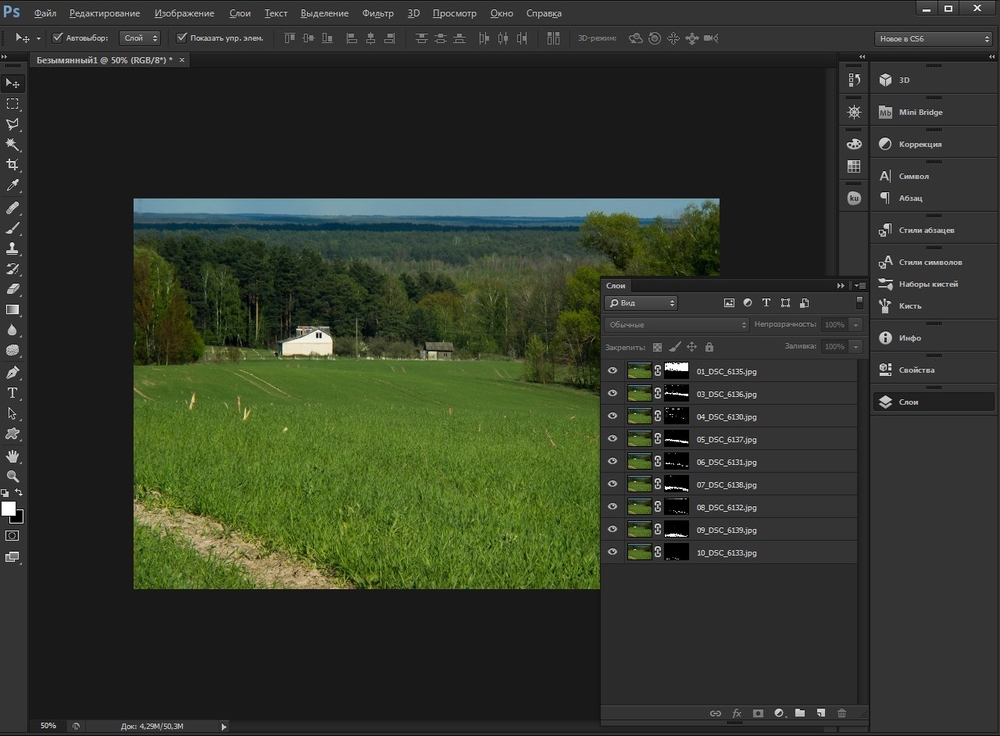 Стоит сразу сделать серию кадров с разными вариантами D-Lighting, а потом из серии выбрать самый удачный вариант.
Стоит сразу сделать серию кадров с разными вариантами D-Lighting, а потом из серии выбрать самый удачный вариант. Он, отталкиваясь от имеющейся цветовой температуры, делает кадры, немного её изменяя.
Он, отталкиваясь от имеющейся цветовой температуры, делает кадры, немного её изменяя. Лучше уж всё своё осветительное оборудование точно настроить перед съёмкой, сделав несколько пробных кадров, а потом снимать наверняка.
Лучше уж всё своё осветительное оборудование точно настроить перед съёмкой, сделав несколько пробных кадров, а потом снимать наверняка.
 В режиме А это выдержка, а в S — диафрагма. В режиме Р автоматика просто чередует экспопары с различными параметрами и может сменить как выдержку, так и диафрагму.
В режиме А это выдержка, а в S — диафрагма. В режиме Р автоматика просто чередует экспопары с различными параметрами и может сменить как выдержку, так и диафрагму. При той же диафрагме, вручную измените выдержку, так же, сделайте снимок с увеличенной на один шаг экспозицией, и уменьшенной (то есть «+1» и «-1»).
При той же диафрагме, вручную измените выдержку, так же, сделайте снимок с увеличенной на один шаг экспозицией, и уменьшенной (то есть «+1» и «-1»). Вы также можете выбрать шаг экспозиции, от 1/3 до 2 шагов. Для сюжетов с высокой контрастностью, к которым вы собираетесь применить режим HDR, для достижения наилучших результатов, лучше установить шаг 1 или 2.
Вы также можете выбрать шаг экспозиции, от 1/3 до 2 шагов. Для сюжетов с высокой контрастностью, к которым вы собираетесь применить режим HDR, для достижения наилучших результатов, лучше установить шаг 1 или 2.

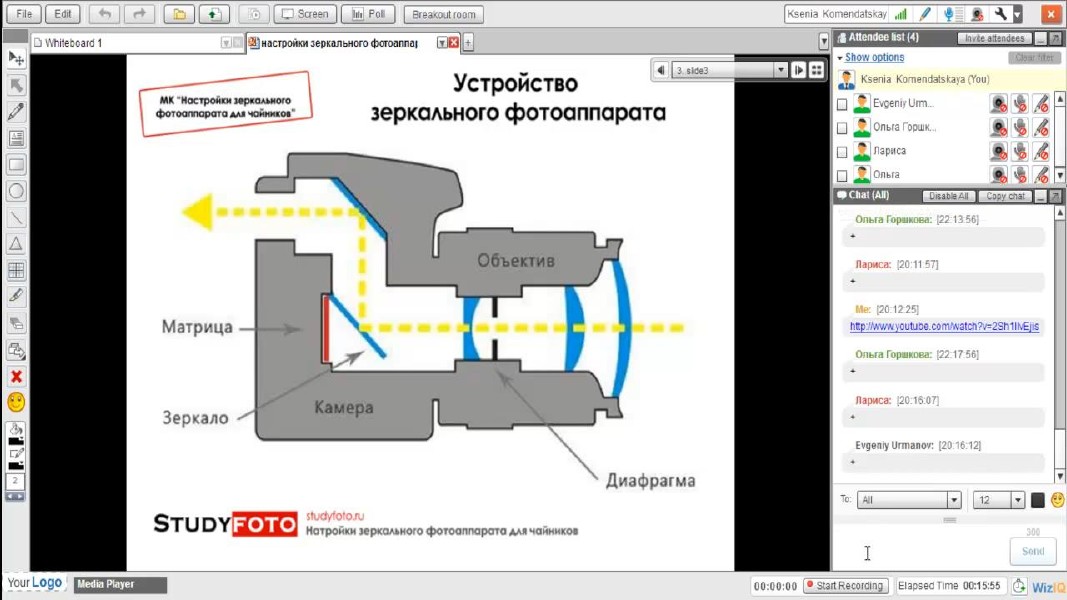 Также, некоторые фотоаппараты имеют возможность брекетинга фокусировки, где серия снимков имеет просто разную дистанцию фокусировки. В силу того, что мой Nikon D200 поддерживает только брекетинг экспозиции и баланса белого, про брекетинг фокусировки в данной статье ничего нет. Более детально можете почитать в разделе брекетинг фокусировки.
Также, некоторые фотоаппараты имеют возможность брекетинга фокусировки, где серия снимков имеет просто разную дистанцию фокусировки. В силу того, что мой Nikon D200 поддерживает только брекетинг экспозиции и баланса белого, про брекетинг фокусировки в данной статье ничего нет. Более детально можете почитать в разделе брекетинг фокусировки.
 Это основная задача бреккетинга. Несколько снимков с разной экспозицией дают большую вероятность найти снимок (фотографию) с удачной экспозицией.
Это основная задача бреккетинга. Несколько снимков с разной экспозицией дают большую вероятность найти снимок (фотографию) с удачной экспозицией. Например, управление брекетингом на моих Nikon D80, D90, D200 довольно сильно отличается.
Например, управление брекетингом на моих Nikon D80, D90, D200 довольно сильно отличается. Это брекетинг с использованием заполняющей вспышки, в сочетании с окружающим освещением. Например, при съемке портретов при ярком дневном свете, заполняющая вспышка используется для осветления лица и смягчения теней. Количество света, излучаемого вспышкой меняется от кадра к кадру, позволяя вам выбрать фотографию с наиболее приятным результатом.
Это брекетинг с использованием заполняющей вспышки, в сочетании с окружающим освещением. Например, при съемке портретов при ярком дневном свете, заполняющая вспышка используется для осветления лица и смягчения теней. Количество света, излучаемого вспышкой меняется от кадра к кадру, позволяя вам выбрать фотографию с наиболее приятным результатом. Например, выставляете в настройках AEB интервал экспозиции равный 1EV, и, нажав на кнопку спуска затвора, вы получите 3 кадра, одни с нормальной экспозиции, один немного пересвеченный, и один темноватый.
Например, выставляете в настройках AEB интервал экспозиции равный 1EV, и, нажав на кнопку спуска затвора, вы получите 3 кадра, одни с нормальной экспозиции, один немного пересвеченный, и один темноватый. Когда динамический диапазон сцены превышает динамический диапазон камеры, единственный способ охватить весь диапазон — снять несколько кадров с разными значениями экспозиции и объединить их вместе с помощью программного обеспечения для создания HDR изображения.
Когда динамический диапазон сцены превышает динамический диапазон камеры, единственный способ охватить весь диапазон — снять несколько кадров с разными значениями экспозиции и объединить их вместе с помощью программного обеспечения для создания HDR изображения.
 Делая серию снимков с различными частями композиции в фокусе, что позволяет использовать технику фокусировки, где в последствии можно объединить в Photoshop несколько кадров, сохранив в фокусе только те области изображения, которые нужны. Также можно использовать эту технику в пейзажах, когда элемент переднего плана очень близко к камере, и требуется, что бы глубина резкости захватывала как его, так и задний план. Для этого делается 2 снимка, на первом фокусируемся на объекте переднего плана, на втором на бесконечность. Далее два кадра «сшиваются» в редакторе. И у Вас все в фокусе!
Делая серию снимков с различными частями композиции в фокусе, что позволяет использовать технику фокусировки, где в последствии можно объединить в Photoshop несколько кадров, сохранив в фокусе только те области изображения, которые нужны. Также можно использовать эту технику в пейзажах, когда элемент переднего плана очень близко к камере, и требуется, что бы глубина резкости захватывала как его, так и задний план. Для этого делается 2 снимка, на первом фокусируемся на объекте переднего плана, на втором на бесконечность. Далее два кадра «сшиваются» в редакторе. И у Вас все в фокусе!
 к., как бы вы не старались, все-равно кадры относительно друг друза сместятся.
к., как бы вы не старались, все-равно кадры относительно друг друза сместятся.
 Имейте в виду, что брекетинг вспышки доступен только в режиме i-TTL и, где это поддерживается, режимах управления встроенной вспышкой (qА) автоматической диафрагмы (0 Режим управления встроенной вспышкой).
Имейте в виду, что брекетинг вспышки доступен только в режиме i-TTL и, где это поддерживается, режимах управления встроенной вспышкой (qА) автоматической диафрагмы (0 Режим управления встроенной вспышкой). Программы брекетинга с шагом 0,3 (1/3) EV перечислены ниже.
Программы брекетинга с шагом 0,3 (1/3) EV перечислены ниже. , 0 Шаг EV контроля экспоз.).
, 0 Шаг EV контроля экспоз.). ISO > Авт. управл. чувствит. ISO (0 Авт. управл. чувствит. ISO) в режимах P, S и A фотокамера автоматически изменит чувствительность ISO для оптимальной экспозиции, когда будут превышены пределы системы экспозиции фотокамеры; в режиме M фотокамера сначала будет использовать автоматическое управление чувствительностью ISO, чтобы как можно больше приблизить экспозицию к оптимальной, а затем выполнит брекетинг этой экспозиции, изменяя выдержку.
ISO > Авт. управл. чувствит. ISO (0 Авт. управл. чувствит. ISO) в режимах P, S и A фотокамера автоматически изменит чувствительность ISO для оптимальной экспозиции, когда будут превышены пределы системы экспозиции фотокамеры; в режиме M фотокамера сначала будет использовать автоматическое управление чувствительностью ISO, чтобы как можно больше приблизить экспозицию к оптимальной, а затем выполнит брекетинг этой экспозиции, изменяя выдержку.


 В 2003 году у меня появился первый цифровой фотоаппарат — Olympus C-3030. Все изучал самостоятельно: журналы, книги…
В 2003 году у меня появился первый цифровой фотоаппарат — Olympus C-3030. Все изучал самостоятельно: журналы, книги…

 Брекетинг по диафрагме применяют очень редко, поскольку он влияет на глубину резкости. По ISO брекетинг следует применять осторожно, поскольку чем оно выше, тем больше уровень шумов при одновременном падении динамического диапазона. Брекетинг со вспышкой делается путем создания снимка без вспышки и следующего вместе с ней.
Брекетинг по диафрагме применяют очень редко, поскольку он влияет на глубину резкости. По ISO брекетинг следует применять осторожно, поскольку чем оно выше, тем больше уровень шумов при одновременном падении динамического диапазона. Брекетинг со вспышкой делается путем создания снимка без вспышки и следующего вместе с ней. Изменения экспозиции добавляются к сделанным с коррекцией экспозиции (0 Коррекция экспозиции).
Изменения экспозиции добавляются к сделанным с коррекцией экспозиции (0 Коррекция экспозиции).
